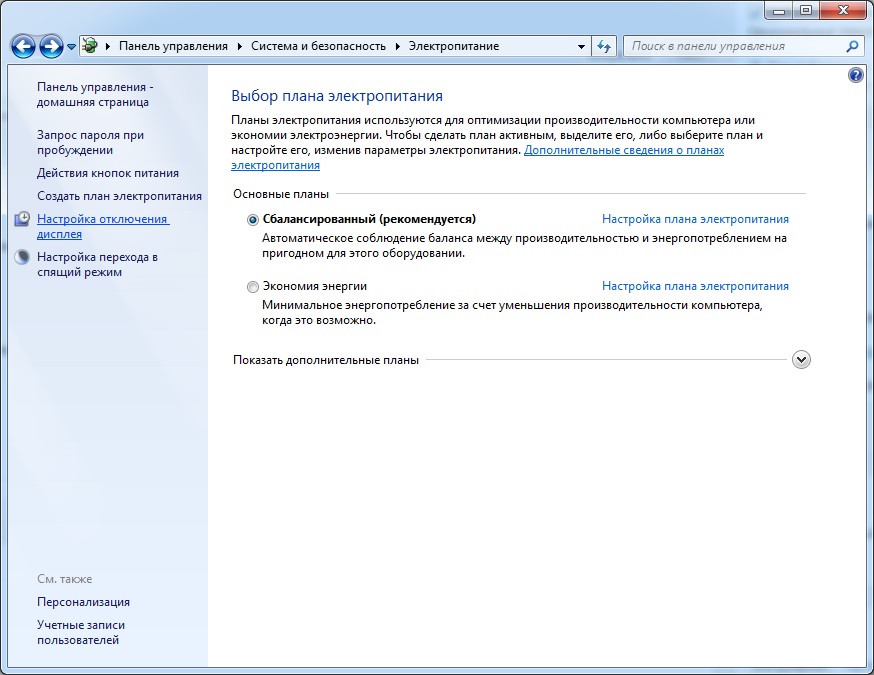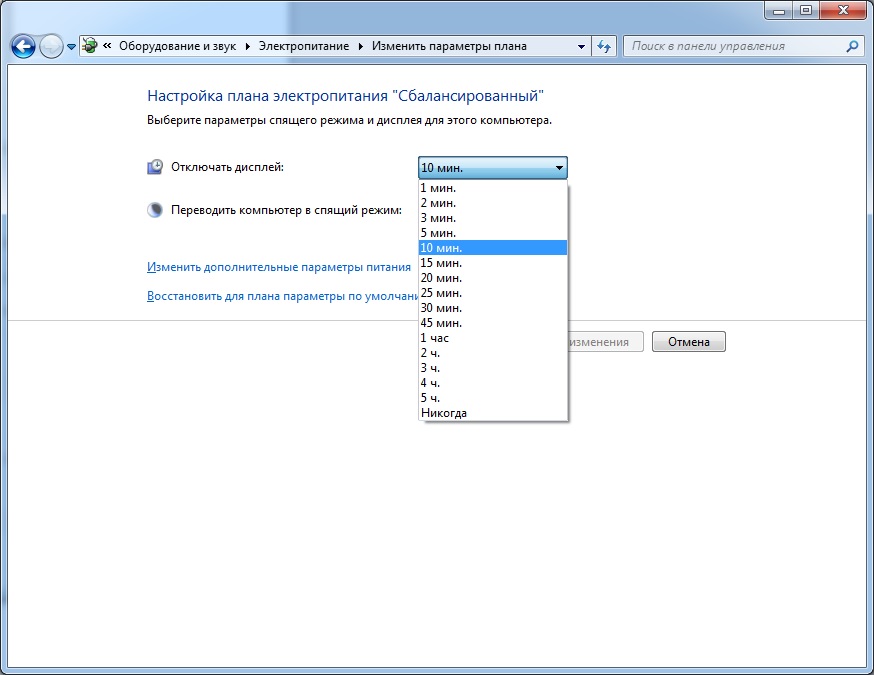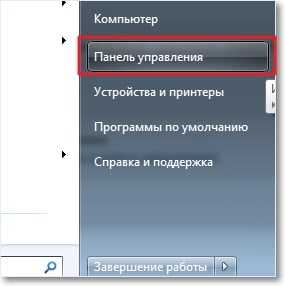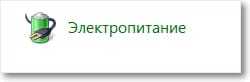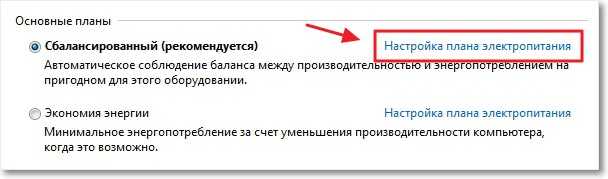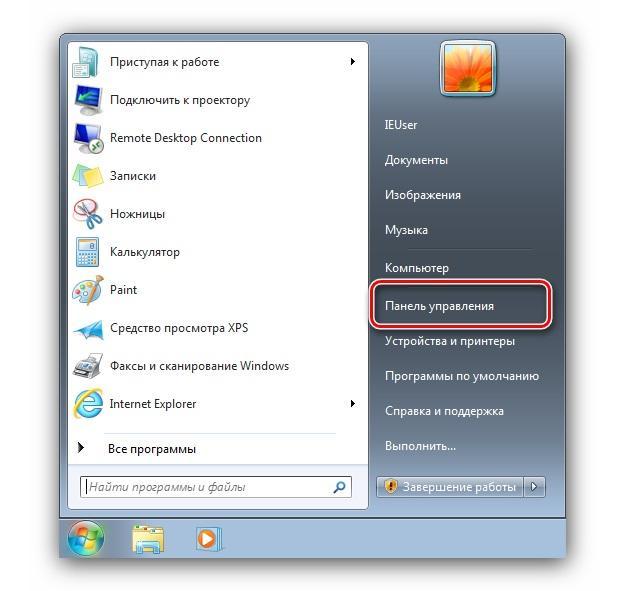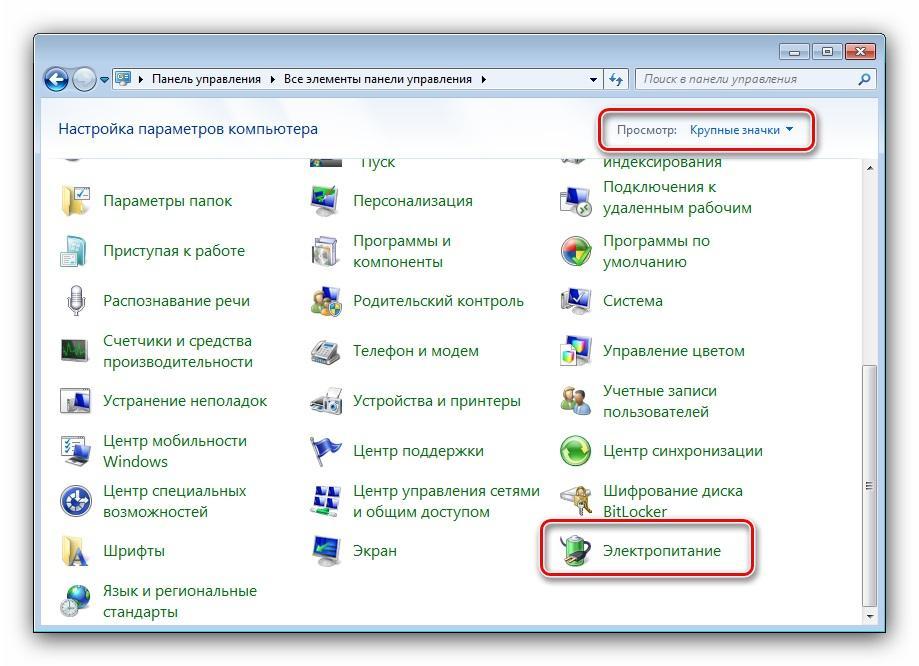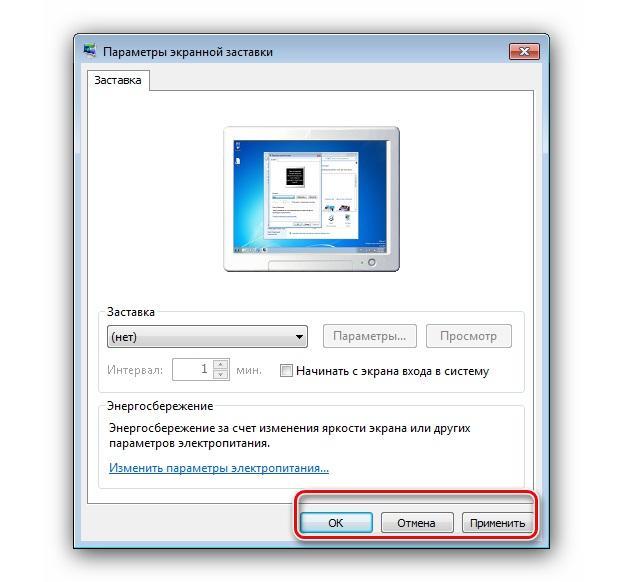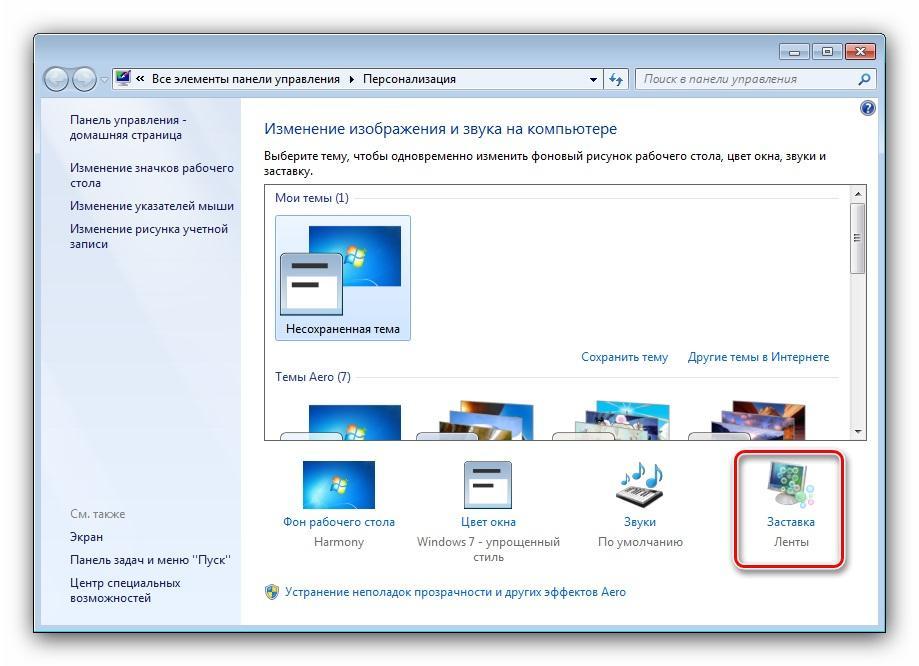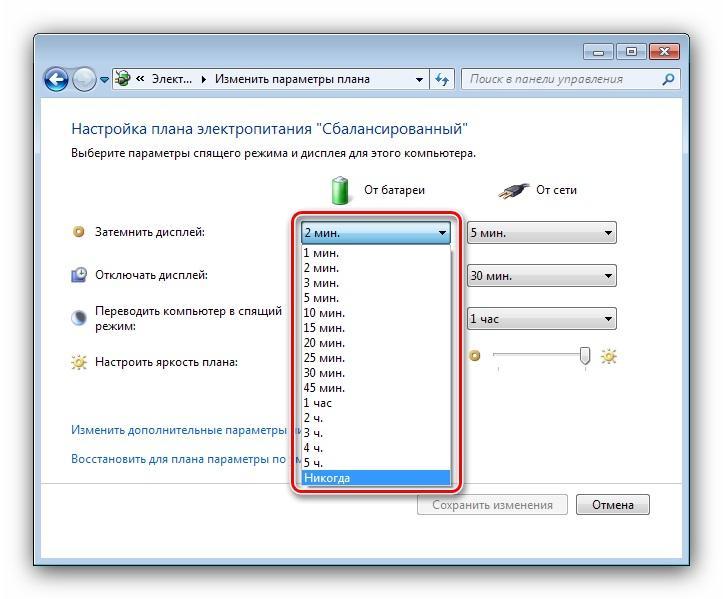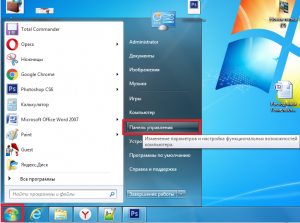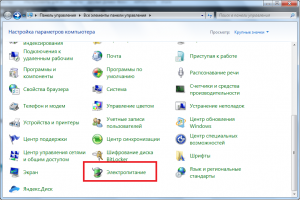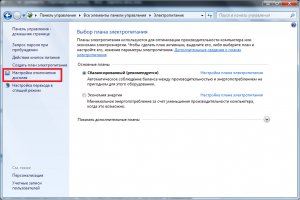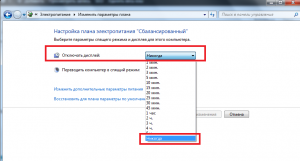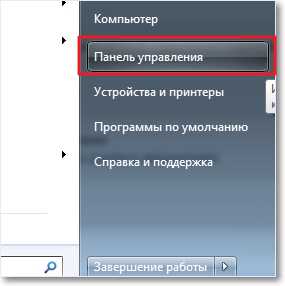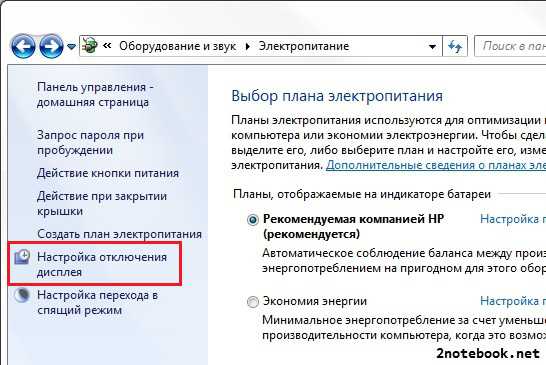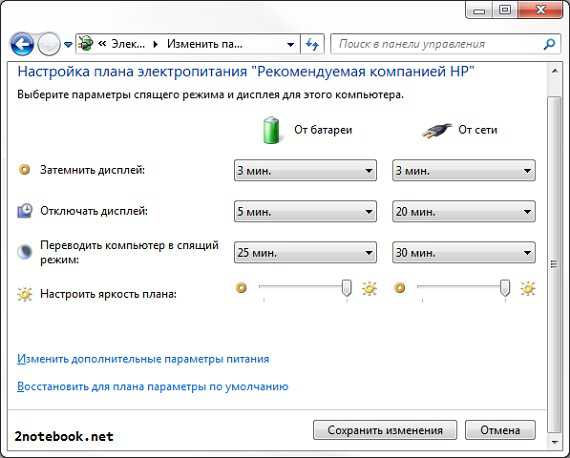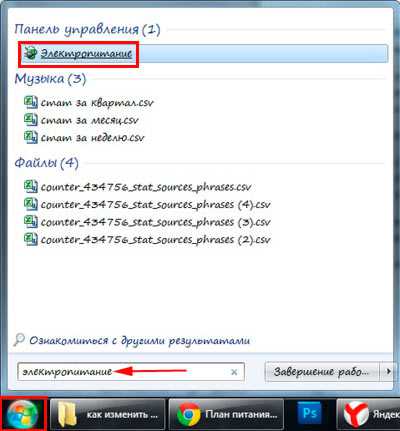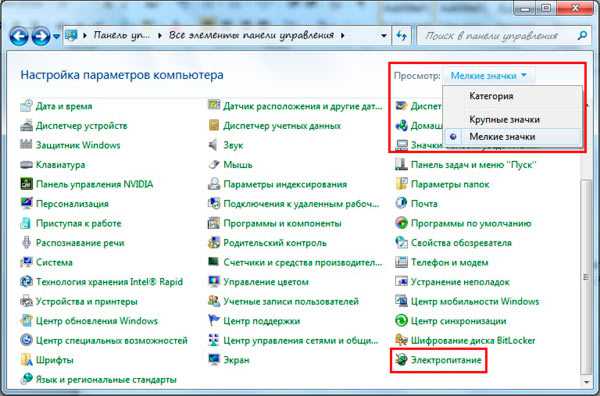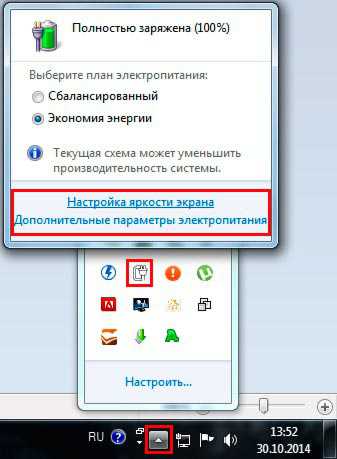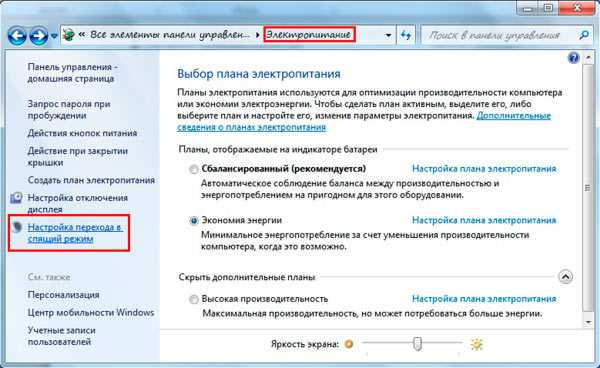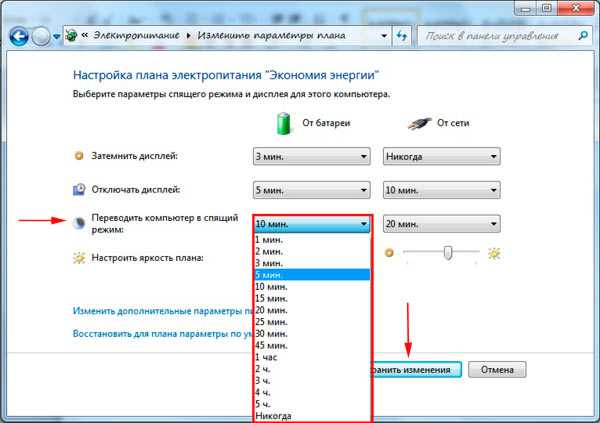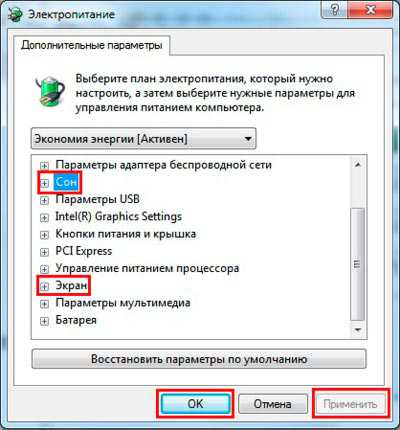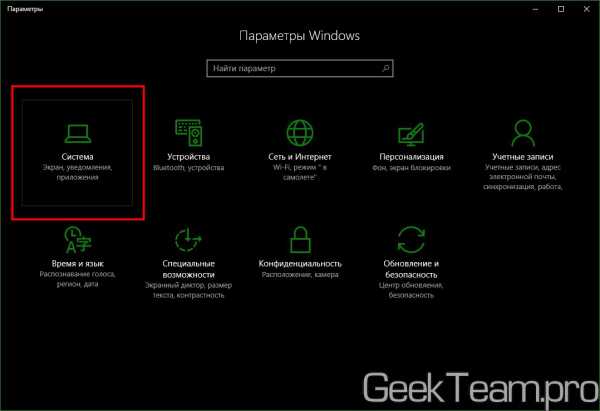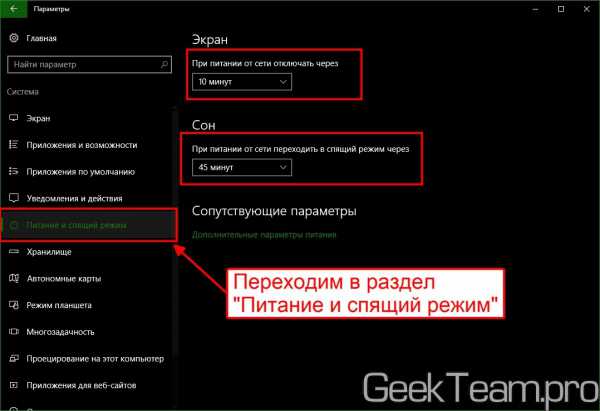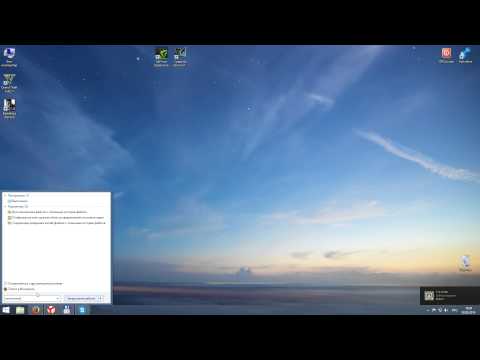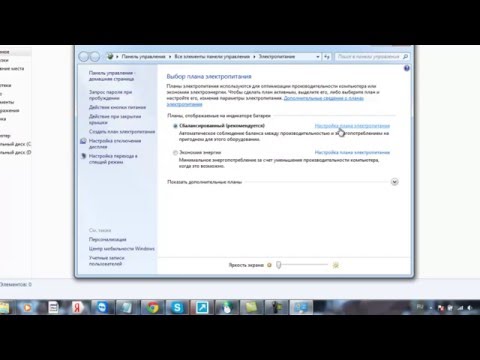Содержание
- Как отключить затухание
- Этап 1: Настройки перехода в спящий режим
- Этап 2: Отключение заставки
- Настройки электропитания недоступны
- Заключение
- Вопросы и ответы
Нередко пользователи Виндовс 7 сталкиваются с проблемой – экран монитора или дисплея ноутбука самопроизвольно затемняется после некоторого времени активности. Это не сбой и не поломка – компьютер либо отключает дисплей, либо переходит в спящий режим. Сегодня мы хотим рассказать о том, как справиться с этой проблемой.
Как отключить затухание
Поскольку источником такого поведения является переход в спящий режим или банальное отключение экрана, решением будет выключение этих функций посредством системных инструментов.
Этап 1: Настройки перехода в спящий режим
Давайте первым делом отключим переход в спящий режим. Делается это следующим образом:
- Откройте меню «Пуск» и вызовите «Панель управления».
- Включите отображение «Крупные значки», затем откройте пункт «Электропитание».
- Как правило, рассматриваемая проблема возникает при активности плана «Сбалансированный» или «Экономия питания», поэтому убедитесь, что эта схема активна, затем кликните по ссылке «Настройка плана электропитания» рядом с ней.
- Далее воспользуйтесь выпадающими меню «Затемнить дисплей» и «Отключать дисплей», в которых выберите опцию «Никогда» или установите желаемый временной интервал.
Затем переходите к списку «Переводить компьютер в спящий режим», в котором также активируйте опцию «Никогда» или выберите предпочтительный вариант.
- Нажмите «Сохранить изменения», после чего закрывайте оснастку и перезагружайте компьютер.
Способ, описанный выше, представляет собой основной вариант отключения спящего режима, и, как следствие, затухания экрана в Виндовс 7.
Этап 2: Отключение заставки
Также рекомендуется выключить и заставку дисплея – нередко вместе с ней активируется и опция затухания. Проделать это можно через оснастку «Персонализация».
- Перейдите на «Рабочий стол», наведите курсор на свободное пространство и нажмите правую кнопку мыши. Откроется контекстное меню, в котором выберите пункт «Персонализация».
- В средстве выберите вариант «Заставка».
- Обратитесь к одноимённому выпадающему меню, в котором установите вариант «(нет)».
Воспользуйтесь кнопками «Применить» и «ОК».
Отключение заставки позволит убрать и такой вариант затухания экрана.
Настройки электропитания недоступны
Иногда попытки изменить настройки электропитания приводят к появлению сообщения «Сведения о плане электропитания недоступны». Обычно с подобным сталкиваются пользователи таких редакций Windows 7, как Начальная и Базовая. Алгоритм решения проблемы следующий:
- Первым делом проверьте блок питания – не исключено, что это устройство выходит из строя, отчего система не может распознать его и настроить параметры соответствующим образом. Особенно это касается владельцев ноутбуков, у которых такая проблема встречается чаще.
- Также подобная проблема возникает вследствие неполадок с драйверами чипсета материнской платы и/или интегрированной видеокарты. Соответственно, метод устранения неполадки – переустановка этого программного обеспечения.
Урок:
Установка драйверов для материнской платы
Переустанавливаем драйвера видеокарты - На ноутбуках некоторых производителей (например, Samsung) за параметры электропитания отвечает отдельная утилита, которая может иметь разные названия (в примере ниже Fast Start от Samsung, другой возможный вариант — Fast Booting SW). Для доступа к системным параметрам потребуется настроить приложение – сначала откройте его, затем выберите «OFF», а после нажмите «Apply» и «ОК».
В подобных приложениях от других производителей методика настройки выглядит аналогичным образом, разве что пункты меню могут называться иначе.
- В крайнем случае можно попробовать переустановить систему: возможно, оснастка конфигуратора питания была по тем или иным причинам повреждена.
Подробнее: Как установить Windows 7 поверх Windows 7
Заключение
Таким образом, мы узнали, как можно отключить затухание экрана в Виндовс 7, а также познакомились с решениями проблемы, когда настройки электропитания недоступны.
Еще статьи по данной теме:
Помогла ли Вам статья?
1 звезда
2 звезды
3 звезды
4 звезды
5 звезд
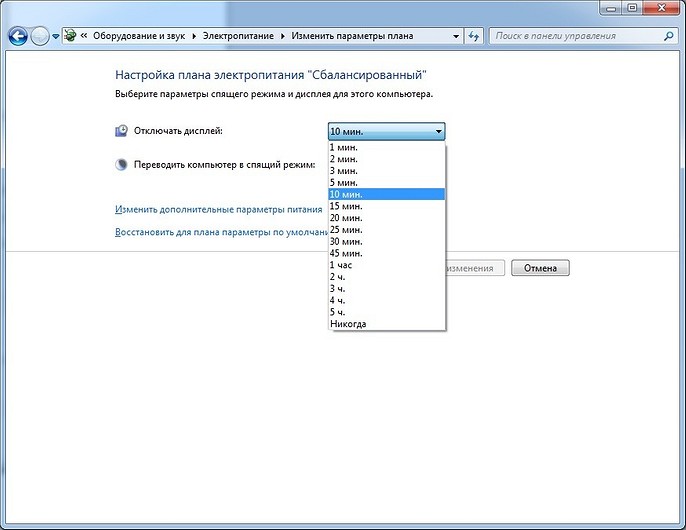
Windows 7 позволяет задавать время до активации экрана блокировки. CHIP расскажет, как это сделать за пару кликов мыши.
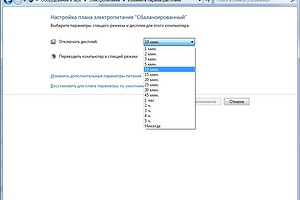
В Панели управления зайдите в «Система и безопасность» и откройте апплет «Электропитание». В левой колонке меню кликните по строке «Настройка отключения дисплея» укажите промежуток времени бездействия пользователя, после которого экран будет отключаться.
Кроме того, рекомендуется активировать ввод пароля для повторного входа в систему («Запрос пароля при пробуждении»).
Фото: компания-производитель
Была ли статья интересна?
Содержание
- MediaStrazh. Be on protection!
- Как настроить время затемнения экрана, перехода компьютера или ноутбука в спящий режим и режим ожидания. Как сделать, чтобы не тух, не отключался или не затемнялся дисплей компьютера/ноутбука или наоборот, и настроить яркость дисплея. Windows 7, 8, 10
- Как настроить время затемнения экрана, перехода компьютера или ноутбука в спящий режим и режим ожидания. Как сделать, чтобы не тух, не отключался или не затемнялся дисплей компьютера/ноутбука или наоборот, и настроить яркость дисплея. Windows 7, 8, 10
- Как отключить спящий режим и отключение дисплея в Windows 7?
- Как в Windows 7 изменить время затухания экрана?
- Как изменить время отключения экрана на Windows 7?
- Как изменить время выключения компьютера?
- Как увеличить время заставки на Windows 7?
- Как изменить время подсветки экрана?
- Как в Windows 7 отключить затухание экрана?
- Как убрать монитор из спящего режима?
- Как установить таймер выключения экрана?
- Как настроить затухание экрана Windows 10?
- Как изменить время затухания экрана на Windows 10?
- Как увеличить время засыпания на компе?
- Как сделать так чтобы экран не выключался?
- Как настроить монитор чтобы он не отключался?
- Как изменить время блокировки экрана на самсунг?
- Как увеличить время блокировки экрана андроид?
- Как отключить затухание экрана на Windows 7
- Как отключить затухание экрана на Windows 7
- Как настроить переход в спящий режим на Windows 7: изменить таймер отключения монитора
- Настроить план электропитания
- Отключение заставки на Windows 7
- Что делать, если настройки электропитания недоступны
- Убираем затухание экрана в Windows 7
- Microsoft Office Click-to-Run что это?
- Как сделать скриншот части экрана на компьютере с windows 10?
- Как установить Internet Explorer 11 на Windows 10 вместо Microsoft Edge?
- 1 комментарий
- Mixkino
- Оставить комментарий Отменить ответ
- Подпишись на нас!
- Поиск по сайту
- Разделы сайта
- Новое на сайте:
Лучший антивирусный проект!
Как настроить время затемнения экрана, перехода компьютера или ноутбука в спящий режим и режим ожидания. Как сделать, чтобы не тух, не отключался или не затемнялся дисплей компьютера/ноутбука или наоборот, и настроить яркость дисплея. Windows 7, 8, 10
Как настроить время затемнения экрана, перехода компьютера или ноутбука в спящий режим и режим ожидания. Как сделать, чтобы не тух, не отключался или не затемнялся дисплей компьютера/ноутбука или наоборот, и настроить яркость дисплея. Windows 7, 8, 10
Итак, многие пользователи сталкиваются с определенными неудобствами, связанными с настройками энергосбережения Windows, такими как не приемлемое или просто не удобное время отключения отключения дисплея или вовсе ухода компьютера в спящий режим.
Кто-то хотел бы, чтобы компьютер выключал дисплей и засыпал раньше, чем это настроено по умолчанию, а кому-то не нравится, что дисплей тухнет или компьмютер уходит в спящий режим слишком быстро. А кто-то просто хотел бы настроить яркость дисплея ноутбука или компьютера.
Настраивается все это довольно просто, потому, прочитав данную инструкцию, у Вас больше никогда не возникнет затруднений с такого рода настройкам.





Готово! Теперь Ваш ПК ведет себя так, как Вам бы этого хотелось.
КАК УЛУЧШИТЬ РАБОТУ СМАРТФОНА/ПЛАНШЕТА
Источник
Как отключить спящий режим и отключение дисплея в Windows 7?
Привет! Уже два дня ничего полезного не писал в блог, был занят одним очень важным делом, каким скажу в конце статьи :). А прямо сейчас расскажу как отключить спящий режим и отключение дисплея в Windows 7. Вы наверно знаете, что если оставить компьютер в покое, не нажимать на клавиши и не трогать мышку, то через определенное время отключится экран и и он перейдет в спящий режим, все это сделано для экономии энергии.
Все это конечно хорошо, электроэнергию экономить нужно, глобальное потепление и другие катаклизмы, но автоматический переход в спящий режим очень часто приносит много неприятностей, так же как и автоматическое отключение экрана.
Возможно у вас были случаи, когда смотришь фильм чаще всего онлайн, и через каждые, примерно 10 минут отключается экран, нужно нажимать клавиши, или двигать мышкой. Или оставили что то качать с интернета, а компьютер ушел в спящий режим и все остановилось, вот такие проблемы. И для того, что бы их решить, нужно просто отключить автоматическое отключение экрана и переход в спящий режим. Что мы сейчас и сделаем.
В панеле управления ищем “Электропитание” и выбираем его.
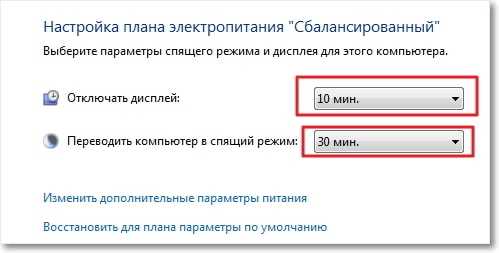
И еще несколько слов о том чем я был занят этих два дня. Я делаю новый дизайн для блога, который если все будет хорошо уже через несколько дней можно будет увидеть на этом блоге, так что заходите буду ждать :), все больше ничего не скажу. Удачи друзья!
Источник
Как в Windows 7 изменить время затухания экрана?
Как изменить время отключения экрана на Windows 7?
В Панели управления зайдите в «Система и безопасность» и откройте апплет «Электропитание». В левой колонке меню кликните по строке «Настройка отключения дисплея» укажите промежуток времени бездействия пользователя, после которого экран будет отключаться.
Как изменить время выключения компьютера?
Изменить время до отключения дисплея в параметрах системы
Как увеличить время заставки на Windows 7?
Чтобы уменьшить или увеличить время перехода в спящий режим и отключения дисплея нажмите на кнопку, расположенную напротив соответствующей опции. Задайте свои временные рамки и кликните «сохранить изменения». Если Вы всегда не оставляете ПК бездействующим на долгий срок, тогда выберите «никогда».
Как изменить время подсветки экрана?
Итак, для того, чтобы изменить время подсветки экрана, нужно проделать следующие действия:
Как в Windows 7 отключить затухание экрана?
Проделать это можно через оснастку «Персонализация». Перейдите на «Рабочий стол», наведите курсор на свободное пространство и нажмите правую кнопку мыши. Откроется контекстное меню, в котором выберите пункт «Персонализация». В средстве выберите вариант «Заставка».
Как убрать монитор из спящего режима?
Чтобы вывести компьютер или монитор из спящего режима или гибернации, переместите мышь или нажмите любую клавишу на клавиатуре. Если это не работает, нажмите кнопку питания, чтобы вывести компьютер из спящего режима.
Как установить таймер выключения экрана?
Настройка времени до отключения экрана
Как настроить затухание экрана Windows 10?
На экране нажимаем правой кнопкой мышки. Далее выбираем персонализация-далее экран блокировки-далее параметры заставки и в открывшимся окне. в пункте заставка (выбираем заставка-нет). В этом же окне нажимаем применить и ок.
Как изменить время затухания экрана на Windows 10?
Для того, чтобы настроить время перехода в спящий режим и отключения и затухания экрана компьютеров и ноутбуков, работающих на базе Windows 10, нам нужно:
Как увеличить время засыпания на компе?
Первый способ, он же самый простой — использовать новый интерфейс настроек Windows 10, попасть в который можно через «Пуск» — «Параметры» или нажав клавиши Win+I на клавиатуре. В параметрах выберите пункт «Система», а затем — «Питание и спящий режим».
Как сделать так чтобы экран не выключался?
Для этого вам потребуется зайти в настройки — экран, найти пункт “спящий режим” войти в него и выбрать пункт “никогда” закрыть настройки. После данных манипуляций экран перестанет выключаться автоматически.
Как настроить монитор чтобы он не отключался?
На рабочем столе кликаем правой кнопкой по свободной области экрана и выбираем раздел «Персонализация». Внизу будет несколько разделов, находим раздел «Заставка» и нажимаем ее. Далее следует установить время включения заставки или выбрать из списка заставок «Нет», чтобы полностью ее отключить.
Как изменить время блокировки экрана на самсунг?
Простая инструкция, которая поможет вам настроить тайм-аут блокировки экрана в Samsung Galaxy S8. Для этого нужно зайти в: Настройки—>Экран—>Тайм-аут экрана. И здесь выбрать необходимое значение от 5 секунд до 30 минут.
Как увеличить время блокировки экрана андроид?
Как настроить время блокировки экрана через настройки Android
Источник
Как отключить затухание экрана на Windows 7
Довольно часто люди, работающие с персональными компьютерами или ноутбуками под управлением Виндовс 7, сталкиваются с тем, что экран устройства самостоятельно начинает тускнеть или отключаться. В большинстве случаев это не символизирует какую-либо поломку или системный сбой. Скорее всего, ПК просто переводит операционную систему в спящий режим или затемняет экран для экономии энергии. Необходимо более подробно разобраться с тем, как изменить время отключения экрана на Windows 7.
Как отключить затухание экрана на Windows 7
Чаще всего компьютер ведет себя подобным образом (отключает или затемняет экран), когда переходит в режим сна или просто выключает монитор для более рационального потребления электрической энергии.
Открытие «Панели управления»
Обратите внимание! Особенно часто такое наблюдается у ноутбуков и портативных компьютеров, когда они работают от аккумуляторной батареи. Устройство пытается сохранять имеющийся заряд, чтобы батарея прослужила дольше, и человек больше смог попользоваться девайсом.
Для начала нужно проверить, является ли виновником проблемы функция перехода в спящий режим. Часто перед непосредственной активацией сна монитор персонального компьютера или ноутбука тускнеет, а затем отключается, и устройство отправляется в сон. Проверить данный факт можно следующим образом:
В этом окне есть настройка отключения дисплея, которую так же можно установить в диапазоне от одной минуты до пяти часов или вообще отключить. Это делается по желанию пользователя.
Обратите внимание! Попасть в «Панель управления» можно более быстрым способом. Для этого нажимают сочетание клавиш «Win + R», чтобы открыть окно-утилиту «Выполнить». Остается вписать в строку команду «control» и нажать на «Ок» для открытия соответствующего окна.
Просмотр всех функций, среди которых нужно выбрать «Электропитание»
Как настроить переход в спящий режим на Windows 7: изменить таймер отключения монитора
Аналогично настраивается и активация или деактивация режима сна, или гибернации. На некоторых компьютерах или ноутбуках он может самопроизвольно вызывать затухание экрана или его полное отключение еще до ввода в сон. Инструкция по деактивации отключения дисплея Windows 7, связанного с переходом в режим сна, выглядит следующим образом:
Настроить план электропитания
Также можно перейти в ряд дополнительных конфигураций схемы электрического питания, чтобы еще тоньше настроить режим перехода в сон, или гибернации. Для этого выполняют те же самые действия, которые были представлены в поэтапной инструкции выше, но после применения параметров нажимают по ссылке «Изменить дополнительные конфигурации». Откроется окно со множеством настроек, где следует выбрать раздел «Сон» и поменять параметры так, чтобы работа с компьютером была максимально комфортной.
Удалить текущий план нельзя, но поменять его можно
Отключение заставки на Windows 7
Помимо всего прочего, специалисты рекомендуют отключить заставку экрана. Очень часто она подтягивает за собой и функцию затухания. Сделать это можно с помощью раздела «Персонализация». Общая пошаговая инструкция для Windows 7 выглядит следующим образом:
Утилита персонализации эффектов
Что делать, если настройки электропитания недоступны
Часто помогает справиться с затуханием настройка электропитания, но бывает и так, что после изменения некоторых параметров при их сохранении возникает ошибка, сообщающая о том, что данные о текущем плане электрического питания не могут быть просмотрены. Обычно с такими проблемами сталкиваются люди, использующие виндовс 7 редакции Базовая или Начальная.
Решить проблему можно следующим образом:
Обратите внимание! Если ничего не помогает, то можно сбросить операционную систему до начальных настроек или выполнить простую переустановку. Это способно решить проблему, если ПО конфигуратора питания было повреждено на программном уровне.
Простор текущей схемы
Таким образом, было рассказано, как отключить потухание монитора Windows 7 и менять соответствующие настройки в специальном разделе «Панели управления». Чтобы произвести выключение затухания или заставки, не нужно пользоваться реестром или командной строкой. Что можно изменять, есть в «Панели управления».
Источник
Убираем затухание экрана в Windows 7
По умолчанию после установки Windows 7 она настроена так, что спустя 5-10 минут бездействия, когда пользователь не нажимает никаких кнопок и не трогает мышку экран сначала тускнеет, а спустя несколько мгновений вовсе выключается.
Сделано это с целью экономии электроэнергии и ресурсов вашего монитора. Но далеко не всегда эта функция является удобной и зачастую гасит монитор в самый неподходящий момент.
Сейчас мы узнаем как сделать так, чтобы экран не потухал в Windows 7.
Для начала нужно зайти в панель управления любым известным вам способом. Например, через меню “Пуск”.
Заходим в панель управления
В открывшемся окне панели управления ищем значок “Электропитание”.
Электропитание в панели управления windows 7
На ноутбуках попасть в управление электропитанием можно проще – кликнув правой кнопкой мыши по значку заряда батареи выбрав в открывшемся меню “Электропитание”.
Далее слева вверху ищем строку “Настройка отключения дисплея” и жмем на нее.
Настройка отключения дисплея в windows 7
Последнее, что нужно сделать чтобы экран не потухал на виндовс 7 это во вновь открывшемся окне в строке “Отключать дисплей” выбрать “Никогда” и нажать внизу кнопку “Сохранить изменения”.
Делаем, чтобы экран не потухал в виндовс 7
Microsoft Office Click-to-Run что это?
Как сделать скриншот части экрана на компьютере с windows 10?
Как установить Internet Explorer 11 на Windows 10 вместо Microsoft Edge?
1 комментарий
Mixkino
Итак, если мы считаем, что у нас на компьютере (ноутбуке) достаточно быстро гаснет экран монитора, то в первую очередь идем в Электропитание, чтобы отрегулировать это там. И здесь было показано, как это сделать в Windows 7 и Windows XP.
Оставить комментарий Отменить ответ
Подпишись на нас!
Поиск по сайту
Разделы сайта
Новое на сайте:
Update GitHub в автозагрузке что это?
Ваше подключение не является приватным. Что делать?
Источник
Как отключить затухание
Поскольку источником такого поведения является переход в спящий режим или банальное отключение экрана, решением будет выключение этих функций посредством системных инструментов.
Этап 1: Настройки перехода в спящий режим
Давайте первым делом отключим переход в спящий режим. Делается это следующим образом:
Затем переходите к списку «Переводить компьютер в спящий режим», в котором также активируйте опцию «Никогда» или выберите предпочтительный вариант.
Способ, описанный выше, представляет собой основной вариант отключения спящего режима, и, как следствие, затухания экрана в Виндовс 7.
Этап 2: Отключение заставки
Также рекомендуется выключить и заставку дисплея – нередко вместе с ней активируется и опция затухания. Проделать это можно через оснастку «Персонализация».
Воспользуйтесь кнопками «Применить» и «ОК».
Отключение заставки позволит убрать и такой вариант затухания экрана.
Настройки электропитания недоступны
Иногда попытки изменить настройки электропитания приводят к появлению сообщения «Сведения о плане электропитания недоступны». Обычно с подобным сталкиваются пользователи таких редакций Windows 7, как Начальная и Базовая. Алгоритм решения проблемы следующий:
Заключение
Таким образом, мы узнали, как можно отключить затухание экрана в Виндовс 7, а также познакомились с решениями проблемы, когда настройки электропитания недоступны.
Источник
Спящий режим на компьютерах и ноутбуках Windows, возможно, полезная штука, но иногда может быть не к месту. Более того, если на ноутбуках при питании от аккумулятора спящий режим и гибернация действительно оправданы, то в том, что касается стационарных ПК и вообще, при работе от сети, выгоды спящего режима оказываются сомнительными.
Так что, если вас не устраивает то, что компьютер засыпает пока вы готовите себе кофе, а как от этого избавиться вы пока не разобрались, в этой статье вы найдете подробные инструкции о том, как отключить переход в спящий режим в Windows 7 и Windows 8.
Отмечу, что первый описанный способ отключения спящего режима одинаково подходит и для Windows 7 и для 8 (8.1). Однако, в Windows 8 и 8.1 появилась еще одна возможность выполнить те же действия, которая некоторым пользователям (особенно тем, у кого планшеты) может показаться более удобной — данный способ будет описан во второй части руководства.
Отключить отключение экрана windows 7. Почему монитор гаснет
Бывает такое, что Вы сидите себе спокойно за компьютером или ноутбуком. Читаете, например, статью на сайте или книгу, а экран монитора неожиданно погас. Вам приходится нажимать клавишу на клавиатуре или двигать мышку чтобы подсветка экрана снова заработала. Почему так происходит? Дело кроется в настройках электропитания. Это больше подходит для ноутбуков и нетбуков, потому что в них больше уделяется внимание электропитанию, а если точнее — для его сохранности.
Экран гаснет только во время бездействия и это определяется настройками, которые часто просто не настраивают или не уделяют им внимания до нужного момента. Сейчас в этом разберемся.
Настройки электропитания для windows 7
Щелкаем ПКМ по значку электропитания в Области уведомленийесли его там нет, то читайте статью чтобы её настроить. Или щелкните на треугольник рядом с Языковой панелью и поищите значок там.
Появится вот такое окошко, в котором выбираем Электропитание
Так же это можно найти в Пуск — Панель управления — Электропитание (при просмотре «Крупные значки»)
Далее заходим в Настройки плана электропитания
Настраиваем как Вам нужно — увеличиваем время Затемнения и Отключение дисплея от сети или от батареи (можете вообще отключить, поставив «Никогда»).
Не забудьте нажать затем Сохранить изменения
Не останавливаюсь подробно, потому что там и так всё достаточно понятно.
Настройки электропитания для windows XP
Зайти в настройки можно так же как и в Windows 7: Пуск — Панель управления — Электропитание.
Затем идем на вкладку Схемы управления питанием.
Можете выбрать одну из предустановленных схем — может там будет та, которая Вам понравится. Или же изменить существующую схему.
Ну а если это не помогло, то дело может быть куда плачевнее, чем эти простые настройки для того, чтобы экран монитора не угасал во время работы.
Спящий режим на компьютерах и ноутбуках Windows, возможно, полезная штука, но иногда может быть не к месту. Более того, если на ноутбуках при питании от аккумулятора спящий режим и гибернация действительно оправданы, то в том, что касается стационарных ПК и вообще, при работе от сети, выгоды спящего режима оказываются сомнительными.
Так что, если вас не устраивает то, что компьютер засыпает пока вы готовите себе кофе, а как от этого избавиться вы пока не разобрались, в этой статье вы найдете подробные инструкции о том, как отключить переход в спящий режим в Windows 7 и Windows 8.
Отмечу, что первый описанный способ отключения спящего режима одинаково подходит и для Windows 7 и для 8 (8.1). Однако, в Windows 8 и 8.1 появилась еще одна возможность выполнить те же действия, которая некоторым пользователям (особенно тем, у кого планшеты) может показаться более удобной — данный способ будет описан во второй части руководства.
Отключение спящего режима на компьютере и ноутбуке
Для того, чтобы настроить спящий режим в Windows, зайдите в пункт «Электропитание» панели управления (предварительно переключите представление с «Категории» на «Значки»). На ноутбуке запустить настройки электропитания можно еще быстрее: кликните правой кнопкой мыши по значку батареи в области уведомлений и выберите соответствующий пункт.
Ну и еще один способ зайти в нужный пункт настроек, который работает в любой современной версии Windows:
Быстрый запуск настроек электропитания Windows
- Нажмите клавиши Windows (та, которая с эмблемой) + R на клавиатуре.
- В окне «Выполнить» введите команду powercfg.cpl
и нажмите Enter.
Обратите внимание на пункт «Настройка перехода в спящий режим» слева. Нажмите на него. В появившемся диалоговом окне изменения параметров схемы электропитания вы как раз можете настроить базовые параметры спящего режима и отключения дисплея компьютера: автоматический переход в спящий режим через определенное время при питании от сети и батареи (если у вас ноутбук) или же выбрать пункт «Никогда не переводить в спящий режим».
Это только базовые настройки — если вам необходимо полностью отключить спящий режим, в том числе и при закрытии ноутбука, отдельно настроить параметры для различных схем электропитания, настроить отключение жесткого диска и другие параметры, нажмите ссылку «Изменить дополнительные параметры питания».
Рекомендую внимательно изучить все пункты в открывшемся окне настроек, так как спящий режим настраивается не только в пункте «Сон», но и в ряде других, часть которых зависит от оборудования компьютера. Например, на ноутбуке спящий режим может включаться при низком заряде батареи, что настраивается в пункте «Батарея» или при закрытии крышки (пункт «Кнопки питания и крышка»).
После того, как все необходимые настройки были произведены, сохраните изменения, больше спящий режим вам докучать не должен.
Примечание: на многих ноутбуках предустановлены фирменные утилиты для управления питанием, призванные продлить срок жизни от батареи. В теории, они могут переводить компьютер в спящий режим независимо от настроекWindows (хотя я такого и не встречал). Так что, если сделанные по инструкции настройки не помогли, обратите на это внимание.
Дополнительный способ отключения спящего режима в Windows 8 и 8.1
В новой версии операционной системы от Microsoft ряд функций панели управления продублированы в новом интерфейсе, в том числе, там можно найти и отключение спящего режима. Для того, чтобы сделать это:
- Вызовите правую панель Windows 8 и нажмите иконку «Параметры», затем внизу выберите «Изменение параметров компьютера».
- Откройте пункт «Компьютер и устройства» (В Windows 8.1. По-моему, в Win 8 было то же самое, но не уверен. В любом случае, аналогично).
- Выберите пункт «Завершение работы и спящий режим».
Как раз на этом экране вы можете настроить или отключить спящий режим Windows 8, но представлены здесь лишь базовые настройки электропитания. Для более тонкого изменения параметров все равно придется обратиться к панели управления.
Отключение спящего режима на компьютере и ноутбуке
Для того, чтобы настроить спящий режим в Windows, зайдите в пункт «Электропитание» панели управления (предварительно переключите представление с «Категории» на «Значки»). На ноутбуке запустить настройки электропитания можно еще быстрее: кликните правой кнопкой мыши по значку батареи в области уведомлений и выберите соответствующий пункт.
Ну и еще один способ зайти в нужный пункт настроек, который работает в любой современной версии Windows:
Быстрый запуск настроек электропитания Windows
Обратите внимание на пункт «Настройка перехода в спящий режим» слева. Нажмите на него. В появившемся диалоговом окне изменения параметров схемы электропитания вы как раз можете настроить базовые параметры спящего режима и отключения дисплея компьютера: автоматический переход в спящий режим через определенное время при питании от сети и батареи (если у вас ноутбук) или же выбрать пункт «Никогда не переводить в спящий режим».
Это только базовые настройки — если вам необходимо полностью отключить спящий режим, в том числе и при закрытии ноутбука, отдельно настроить параметры для различных схем электропитания, настроить отключение жесткого диска и другие параметры, нажмите ссылку «Изменить дополнительные параметры питания».
Рекомендую внимательно изучить все пункты в открывшемся окне настроек, так как спящий режим настраивается не только в пункте «Сон», но и в ряде других, часть которых зависит от оборудования компьютера. Например, на ноутбуке спящий режим может включаться при низком заряде батареи, что настраивается в пункте «Батарея» или при закрытии крышки (пункт «Кнопки питания и крышка»).
Способы отключения
Выключение сонного режима на Windows 7 производится множеством способов, но для выполнения любого из предложенных требуется обладать правами администратора. Прежде чем переходить к закрытию опции «сна», нужно зайти с главной учетной записи системы.
Если пользователя не устраивает время перехода в sleep mode, но саму функцию владелец ПК отключать не намерен, стоит изменить время сна. Для этого:
После выполнения инструкции ПК будет ждать указанное количество времени.
Через панель настройки электропитания
Удобный метод, разработанный для юзеров с наименьшим знанием компьютера, — отключить функцию «сна» через настройки питания. Необходимо:
Еще можно задать параметры затемнения дисплея.
Важно! Выключать режим таким образом можно исключительно на ноутбуках — стационарные компьютеры не имеют соответствующего индикатора.
С помощью персонализации
Если на персональном компьютере пользователя отсутствует иконка « Батарея », то перейти к редактированию параметров можно при помощи « Персонализации » операционной системы. Выполняется это следующим образом:
Если все этапы инструкции были выполнены верно, устройство больше не перейдет в sleep mode, до тех пор пока владелец ПК не изменит значение параметра « Переводить компьютер в спящий режим… ».
Командной строкой
Убрать возможность «сна» персонального компьютера можно при помощи « Командной строки ». Чтобы отключить sleep mode таким способом, следует:
Через окно «Выполнить»
Использование реестра является аналогичным с предыдущим способом закрытия, однако убирает некоторые пункты из инструкции. Таким образом, пользователю необходимо:
Этот способ отменяет sleep mode по идентичному методу с « Командной строкой », но в отличие от предыдущего варианта экономит время пользователя.
Удалить hiberfil.sys
Файл hiberfil.sys, отвечающий за работу спящего режима, можно деинсталлировать вручную, что прекратит функционирование разбираемой функции.
Удалять системный файл требуется следующим образом:
Обратите внимание! После очистки корзины вернуть hiberfil.sys в системную папку будет невозможно.
Воспользовавшись одним из перечисленных способов, пользователь может избавиться от надоедливого перехода персонального компьютера в sleep mode.
Источник
Дополнительный способ отключения спящего режима в Windows 8 и 8.1
В новой версии операционной системы от Microsoft ряд функций панели управления продублированы в новом интерфейсе, в том числе, там можно найти и отключение спящего режима. Для того, чтобы сделать это:
Отключение спящего режима в Windows 8
Как раз на этом экране вы можете настроить или отключить спящий режим Windows 8, но представлены здесь лишь базовые настройки электропитания. Для более тонкого изменения параметров все равно придется обратиться к панели управления.
За сим откланиваюсь, удачи!
А вдруг и это будет интересно:
Почему бы не подписаться?
Рассылка новых, иногда интересных и полезных, материалов сайта remontka.pro. Никакой рекламы и бесплатная компьютерная помощь подписчикам от автора. Другие способы подписки (ВК, Одноклассники, Телеграм, Facebook, Twitter, Youtube, Яндекс.Дзен)
Ну тогда лучше вообще вот так:
А ваша команда только гибернацию отключает. Ну а вообще, все-таки стараюсь материалы писать так, чтоб начинающим понятно было и запоминалось. Т.е. навряд ли команду запомнить смогут, а вот порядок действий и где это находится уже гораздо проще.
Dmitry! Спасибо большое. Наконец «Сон» отключился!
Dmitry, а если команда,которая отключает именно сон?
Смотря что вы имеете в виду. Отключить автоматический уход в спящий режим, а также сделать, чтобы кнопка питания на ноутбуке в сон не уводила, можно через настройку параметров электропитания в панели управления. Убрать такой пункт из меню можно реестром, вот пример https://www.sevenforums.com/tutorials/85194-sleep-disable-shut-down-menu.html
Dmitry, спасибо большое! Все получилось. Даже в настройках Электропитание пропал пункт — Настройка перехода в спящий режим.
Обеспечить хорошее охлаждение. Он у вас от перегрева скорее всего выключается.
Оказывается все очень просто и удобно реализовано. Спасибо за объяснение.
Спасибо большое! Наконец нашла, как отключить сон. А то вместо проверки антивирусом укладывается в спячку!
а мне наоборот на планшете включить режим гибернации, но такого режима нет, только сон, можно ли его активировать через реестр или другим способом?
я вот с планшетами на windows не работал. Подозреваю, что можно его включить (через командную строку — powercfg /h on ) но не уверен.
Везде поставил никогда, все равно уходит в сон. Что делать не пойму. Может это из-за того что винда левая, но ключ принял.
Добрый день. Сам вроде довольно не плохо разбираюсь в компьютерах но неожиданно для себя столкнулся с проблемой засыпания ноутбука. Все настройки поставил как нужно во всех планах питания и при разных простоях отключил сон. А ноутбук все равно засыпает. Стоит виндовс 10. Может кто помочь?
Здравствуйте. Помню, что раньше (давно) при установке первого раза windows 8 столкнулся с такой проблемой. В обычных электропитах выключаешь, а сон все равно остается. И начал доставать из мозгового архива свои данные и вспомнил, что вводил команду, но какую не смог прочитать, так как архивные данные уже были подъедены молью. Но обнаружил лучше, когда нарвался на эту статью и дополнительным способом отключил сон в «компьютеры и устройства». И не пришлось теперь запоминать команду. Способ проще запоминается. Спасибо за полезный материал. (+10)
Очень полезные рекомендации. Спасибо большое
Источник
Как отключить спящий режим и гибернацию в Windows 10
Если вам надоело, что монитор все время гаснет, а компьютер отключается, попробуйте изменить или отключить эти режимы.
По умолчанию многие системные параметры в Windows 10 установлены таким образом, чтобы они были оптимальны для большинства пользователей. В частности, это касается режима сна и гибернации, которые изначально включены. Если вас не устраивают дефолтные настройки, их можно легко поменять.
Что такое режим сна и режим гибернации?
Прежде, чем что-либо отключать в системе, лучше предварительно разобраться в вопросе, чтобы можно было наверняка сказать, действительно ли это вам необходимо. Многие начинающие пользователи думают, что гибернация и сон — это одно и то же, но это не так.
Режим сна активируется в Windows 10, когда пользователь бездействует определенное время (его можно настроить). Тогда ОС отключает монитор и периферийные устройства, а некоторые комплектующие переводит в энергосберегающий режим. Сделана такая функция для экономии потребляемой компьютером электроэнергии.
Режим гибернации же активируется пользователем вручную с помощью контекстного меню «Пуск». В таком состоянии аппаратная часть ПК выключается полностью, однако БИОС остается включенным и при этом работает от батарейки. Принципиальное отличие гибернации от выключения заключается в том, что данные, хранящиеся в оперативной памяти, сохраняются в системе. Они записываются в специальный файл hiberfil.sys, который хранится в системном каталоге. Его размер равен объему установленной оперативной памяти. Так что режим гибернации можно ещё отключать для экономии дискового пространства. Об этом мы писали в отдельной публикации.
Как отключить затухание экрана на Windows 7
Чаще всего компьютер ведет себя подобным образом (отключает или затемняет экран), когда переходит в режим сна или просто выключает монитор для более рационального потребления электрической энергии.
Открытие «Панели управления»
Обратите внимание! Особенно часто такое наблюдается у ноутбуков и портативных компьютеров, когда они работают от аккумуляторной батареи. Устройство пытается сохранять имеющийся заряд, чтобы батарея прослужила дольше, и человек больше смог попользоваться девайсом.
Для начала нужно проверить, является ли виновником проблемы функция перехода в спящий режим. Часто перед непосредственной активацией сна монитор персонального компьютера или ноутбука тускнеет, а затем отключается, и устройство отправляется в сон. Проверить данный факт можно следующим образом:
В этом окне есть настройка отключения дисплея, которую так же можно установить в диапазоне от одной минуты до пяти часов или вообще отключить. Это делается по желанию пользователя.
Обратите внимание! Попасть в «Панель управления» можно более быстрым способом. Для этого нажимают сочетание клавиш «Win + R», чтобы открыть окно-утилиту «Выполнить». Остается вписать в строку команду «control» и нажать на «Ок» для открытия соответствующего окна.
Просмотр всех функций, среди которых нужно выбрать «Электропитание»
Как изменить время отключения экрана Windows 7
Windows 7 позволяет задавать время до активации экрана блокировки. CHIP расскажет, как это сделать за пару кликов мыши.
В Панели управления зайдите в «Система и безопасность» и откройте апплет «Электропитание». В левой колонке меню кликните по строке «Настройка отключения дисплея» укажите промежуток времени бездействия пользователя, после которого экран будет отключаться.
Кроме того, рекомендуется активировать ввод пароля для повторного входа в систему («Запрос пароля при пробуждении»).
Фото: компания-производитель
источник
Как настроить переход в спящий режим на Windows 7: изменить таймер отключения монитора
Аналогично настраивается и активация или деактивация режима сна, или гибернации. На некоторых компьютерах или ноутбуках он может самопроизвольно вызывать затухание экрана или его полное отключение еще до ввода в сон. Инструкция по деактивации отключения дисплея Windows 7, связанного с переходом в режим сна, выглядит следующим образом:
Настроить план электропитания
Также можно перейти в ряд дополнительных конфигураций схемы электрического питания, чтобы еще тоньше настроить режим перехода в сон, или гибернации. Для этого выполняют те же самые действия, которые были представлены в поэтапной инструкции выше, но после применения параметров нажимают по ссылке «Изменить дополнительные конфигурации». Откроется окно со множеством настроек, где следует выбрать раздел «Сон» и поменять параметры так, чтобы работа с компьютером была максимально комфортной.
Удалить текущий план нельзя, но поменять его можно
Как настроить время затухания дисплея и перехода в спящий режим в Windows 10
Где и как настраивается режим энергопотребления в компьютерах и ноутбуках, работающих на базе Windows 10
Часто бывает, что экран компьютера или ноутбука снижает яркость или выключается не вовремя. Неудобно, когда у тебя такой режим, что время от времени, ты можешь отвлекаться от самого ПК, а он то экран потушит, то вовсе уходит в сон! Вот тут, у каждого пользователя появляется надобность в настройке параметров времени, через которое происходит снижения яркости, отключения экрана и переход в спящий режим. Хотя, хоть и реже, но может быть другая ситуация — когда пользователю нужно, чтобы экран компьютера или ноутбука потухал как можно быстрее, например — через 1 минуту бездействия, или через две или пять…
Для того, чтобы настроить время перехода в спящий режим и отключения и затухания экрана компьютеров и ноутбуков, работающих на базе Windows 10, нам нужно:
- Нажатькомбинацию клавиш Win + I(то есть — зажимаете клавишу «win», и, не отпуская ее, один раз нажимаете клавишу «I»)
В появившемся окне, выбираем пункт «система»
И, после открытия следующего — переходим по вкладке «питание и спящий режим»
Таким образом, мы попадем на нужный нам экран, который, для удобства, следует развернуть нажав соответствующую иконку
Теперь, для настройки времени автоматического отключения дисплея, устанавливаете нужные параметры в блоке «Экран». (Отображение настроек и количество окон для регулирования может несколько отличаться в зависимости от конфигураций используемого вами оборудования. Но, основной алгоритм действий будет идентичен.)
А, для установки времени, через которое вы хотели бы разрешить устройству уходить в спящий режим, либо для того, чтобы установить режим, когда компьютер или ноутбук не будут «засыпать» никогда — выберите нужные значения в блоке «Сон»
Источник
Что делать, если настройки электропитания недоступны
Часто помогает справиться с затуханием настройка электропитания, но бывает и так, что после изменения некоторых параметров при их сохранении возникает ошибка, сообщающая о том, что данные о текущем плане электрического питания не могут быть просмотрены. Обычно с такими проблемами сталкиваются люди, использующие виндовс 7 редакции Базовая или Начальная.
Решить проблему можно следующим образом:
Обратите внимание! Если ничего не помогает, то можно сбросить операционную систему до начальных настроек или выполнить простую переустановку. Это способно решить проблему, если ПО конфигуратора питания было повреждено на программном уровне.
Простор текущей схемы
Таким образом, было рассказано, как отключить потухание монитора Windows 7 и менять соответствующие настройки в специальном разделе «Панели управления». Чтобы произвести выключение затухания или заставки, не нужно пользоваться реестром или командной строкой. Что можно изменять, есть в «Панели управления».
Пошаговая инструкция по повышению производительности и оптимизации работы Windows 7
Оптимизация работы Windows 7 на сегодняшний день крайне актуальна и доступна не только профессиональным инженерам специализированных центров, но и рядовым пользователям.
C момента выпуска компанией Microsoft операционной системы Windows 8, популярность ее предшественницы, Windows7, не становится меньше.
Распространённость версий Windows по состоянию на март 2014г.(по данным https://www.netmarketshare.com/)
Windows 8/ 8.1 — 12,54 %
Windows 7 — 50,55 %
Windows7 показала себя как наиболее удачная и дружелюбная по отношению к пользователю версия ОС на платформе Windows, особенно в сравнении с ее предшественницей – WindowsVista.
В настоящее время задачи, устанавливаемые производителями софта, и ожидания пользователей в отношении быстродействия и производительности системы в значительной степени возросли.
Также возросло и количество программ, предустановленных производителями на новых ноутбуках и персональных компьютерах, которые зачастую лишь отнимают производительность у системы. Кроме того, со временем накапливается огромное количество временных и ненужных файлов, сгенерированных программами и интернет-браузерами.
В связи с вышесказанным, все большее число компаний занимается как разработкой специализированных утилит для оптимизации работы Windows 7, так и созданием многозадачных программ, осуществляющих чистку и настройку системы, оптимизацию ее работы исходя из потребностей конкретного пользователя наряду с комплексом иного ПО (например, комплексные антивирусы «все-в-одном», CCleaner, RegOptimazer и другие).
Но не будем забывать о том, что все программы по очистке и оптимизации действуют поверхностно, не затрагивая недр системы. Благодаря несложным действиям любой пользователь способен безопасно и эффективно оптимизировать работу Windows 7, не прибегая к глубокому анализу и практическому изучению ее работы.
Как убрать спящий режим на компьютере
Спящий режим работы компьютера имеет массу преимуществ. Он позволяет оставлять компьютер включенным, если вам нужно отлучиться и временно прервать работу, без риска потерять свои данные. Более того спящий режим — это состояние энергосбережения в Windows, которое может продлить срок службы аккумулятора вашего ноутбука.
Когда компьютер переводится в спящий режим, он сохраняет текущий контекст в ОЗУ. Для системы потребуется буквально две секунды, чтобы вернуться к работе. Иногда с этим режимом возникают проблемы, которые сложно решить самостоятельно. В этом случае вы можете на время отключить спящий режим.
Отключение режима сна в Windows 7
Отключить переход в спящий режим в данной операционной системе можно через настройки электропитания панели инструментов.
Шаг 1. Откройте настройки электропитания одним из трех способов:
Шаг 2. В этом разделе содержатся все настройки, которые касаются потребления энергии и режимов работы. В меню справа вы увидите ссылку на настройки перехода в режим сна. Нажмите на нее.
Шаг 3. Теперь везде выберите опцию «Никогда». Не забудьте сохранить настройки перед тем, как закрыть окно иначе они не вступят в силу.
Примечание! Вы можете пойти дальше и полностью отключить переход ко сну, перейдя по ссылке «Изменить дополнительные параметры питания», но это не обязательно. Обычно простого отключения бывает более чем достаточно.
Отключение сна для конкретного режима
Каждый пользователь Windows может самостоятельно настраивать режим энергопотребления. Все возможные схемы представлены в главном окне раздела настроек электропитания. С их помощью также можно отключить спящий режим.
Шаг 1. Выбираем один и режимов для изменения, например, «Сбалансированный».
Шаг 2. Откройте настройки этого режима, нажав на ссылку, как показано на скриншоте.
Шаг 3. Теперь измените настройки выбранного вами плана электропитания. Смените параметры таймера перехода в спящий режим со стандартного варианта на «Никогда». Это значит, что компьютер не будет отключаться ни через 5 минут ни через 5 часов бездействия.
Шаг 4. Не забудьте сохранить изменения.
У этого способа есть существенное преимущество. В первом случае вы полностью отключаете спящий режим, а во втором создаете опцию, которую можно с легкостью переключать без вреда для компьютера. Когда вам вновь понадобится включить спящий режим, все, что потребуется сделать это сменить режим.
Видео — Как отключить спящий режим Windows
Способы выключить монитор
Вариант 1: кнопка на клавиатуре или на самом мониторе
И так, для начала рекомендую вам обратить внимание на клавиатуру — на функциональные клавиши F1÷F12. На многих моделях ноутбуков можно встретить спец. функцию для быстрого выключения экрана — значок в виде “квадрата с крестиком внутри” (в примере ниже — Asus ZenBook) .
Так вот, в моем случае для выключения монитора — достаточно нажать сочетание FN+F7 (после, чтобы экран снова включить — достаточно нажать любую клавишу) .
Fn+F7 — отключение экрана на ноутбуке Asus ZenBook
Если вы используете классический монитор — то его отключить можно и физической копкой на корпусе устройства. Обычно, она в нижней части экрана.
Кнопка выключения на мониторе
Вариант 2: через настройки электропитания
В Windows есть достаточно удобные настройки электропитания, позволяющие задать определенные условия, при которых монитор будет выключаться. Например, можно задать это действие при бездействии ноутбука в течении 5 мин.
Чтобы открыть радел электропитания — нажмите сочетание Win+R (должно появится окно “Выполнить”) , и используйте команду powercfg.cpl. См. пример ниже
Итак, многие пользователи сталкиваются с определенными неудобствами, связанными с настройками энергосбережения Windows, такими как не приемлемое или просто не удобное время отключения отключения дисплея или вовсе ухода компьютера в спящий режим.
Кто-то хотел бы, чтобы компьютер выключал дисплей и засыпал раньше, чем это настроено по умолчанию, а кому-то не нравится, что дисплей тухнет или компьмютер уходит в спящий режим слишком быстро. А кто-то просто хотел бы настроить яркость дисплея ноутбука или компьютера.
Настраивается все это довольно просто, потому, прочитав данную инструкцию, у Вас больше никогда не возникнет затруднений с такого рода настройкам.
- Первое, что нам нужно, это просто щелкнуть правой кнопкой мыши на любом пустом месте рабочего стола. Появится список контекстного меню:
- Выбираем пункт «персонализация». Появляется следующее окно:
- Кликаем левой кнопкой мыши по слову «заставка» в правом нижнем углу. Видим следующее:
- нажимаем левой кнопкой мыши на надпись «изменить параметры электропитания». Появляется новое окно:
- теперь нужно нажать на надпись «настройка плана электропитания» именно в той строке, начало которой отмечено галочкой (черный кружек, обозначен стрелкой на скриншоте). Появляется окно непосредственно настроек системы управления энергопотреблением:
- В данном окне, по средствам нажатия небольших стрелочек напротив значений выбираете нужное время затемнения дисплея, его отключения и ухода ПК в спящий режим. Сами устанавливаете, когда будет тухнуть либо затемняться дисплей, выбираете то время, когда монитор будет отключаться и тухнуть, определяете время, через которое компьютеру можно будет перейти в спящий режим. Здесь же вы можете настроить яркость дисплея вашего ноутбука, по средствам перетаскивания ползунка расположенного напротив надписи «настроить яркость плана».
- Когда все настроено, жмете кнопку «сохранить изменения»
Готово! Теперь Ваш ПК ведет себя так, как Вам бы этого хотелось.
КАК УЛУЧШИТЬ РАБОТУ СМАРТФОНА/ПЛАНШЕТА
Загрузка…
Как на пк изменить время потухания экрана виндовс 7

Все режимы делятся на 3 категории:
- Спящий режим (сон) – состояние ПК, при котором не происходит отключение, а подается пониженное питание. Все открытые объекты продолжают сохраняться в оперативной памяти, что позволяет мгновенно продолжить работу.
- Гибернация – разработана больше для ноутбуков. Все содержимое ОЗУ сливается на жесткий диск, затем отключается питание. Возобновление работы происходит гораздо дольше, но экономия батареи возрастает. Этим и отличается гибернация от сна.
- Гибридный режим – объединяет в себе признаки сна и гибернации.
Способы открытия опции электропитания Windows
Для изменения времени перехода спящего режима в Windows 7 существует опция под названием «электропитание», найти которую можно 4 способами:
1. Нажмите «пуск», в поиске введите «электропитание» и выберите элемент показанный на картинке.
2. Зажмите клавиши Win + R и в окно ввода команд «выполнить» скопируйте powercfg.cpl. Кликните OK или Enter.
3. Самый длинный путь. Перейдите в меню «пуск», выберите «панель управления». Проследите, чтобы в поле «просмотр» стояли крупные или мелкие значки. В списке параметров Windows 7 найдите опцию «электропитание».
4. На ноутбуке при нажатии в трее на кнопку с иконкой треугольника отобразятся скрытые значки. Среди них найдите значок в форме батарейки и вилки питания, нажмите на него левой кнопкой. Во всплывшем окошке кликните по любой из 2 ссылок в нижней части.
Изменение времени перехода в спящей режим
После выбора одного из методов перед Вами откроется окно настроек электропотребления и спящего режима в Windows 7 с регулируемыми конфигурациями. В окне нажмите ссылку перехода в спящий режим, расположена она слева.
Здесь будет предложено изменить настройку установленного плана электропитания. В моем случае это план «экономия энергии». Всегда можно будет сбросить настройки по умолчанию, так что не бойтесь экспериментов.
На ноутбуке Вы увидите 2 графы:
Каждой графе задаются индивидуальные параметры. На обычном ПК, соответственно, будет 1 графа.
Чтобы уменьшить или увеличить время перехода в спящий режим и отключения дисплея нажмите на кнопку, расположенную напротив соответствующей опции. Задайте свои временные рамки и кликните «сохранить изменения».
Если Вы всегда не оставляете ПК бездействующим на долгий срок, тогда выберите «никогда». Это позволит отключить спящий режим на Вашей Windows 7.
Чтобы задать собственное время перехода, щелкните на ссылку изменения дополнительных параметров.
В окне Нас интересует 2 раздела:
Нажмите на «сон», затем на «сон после» и задайте собственное время с точностью до минут.
Нажмите на «экран», потом на «отключать экран через» и также установите временной промежуток.
Задавать можно и другие параметры, но после изменений обязательно щелкните кнопку «применить» и OK.
Такими манипуляциями можно изменить время перехода в спящий режим в Windows 7. В основном сон имеет практическую пользу на ноутбуках или других устройств, использующих батарею. На настольном компьютере данная опция практически бесполезна.
Источник
Как отключить затухание экрана на Windows 7
Довольно часто люди, работающие с персональными компьютерами или ноутбуками под управлением Виндовс 7, сталкиваются с тем, что экран устройства самостоятельно начинает тускнеть или отключаться. В большинстве случаев это не символизирует какую-либо поломку или системный сбой. Скорее всего, ПК просто переводит операционную систему в спящий режим или затемняет экран для экономии энергии. Необходимо более подробно разобраться с тем, как изменить время отключения экрана на Windows 7.
Как отключить затухание экрана на Windows 7
Чаще всего компьютер ведет себя подобным образом (отключает или затемняет экран), когда переходит в режим сна или просто выключает монитор для более рационального потребления электрической энергии.
Открытие «Панели управления»
Обратите внимание! Особенно часто такое наблюдается у ноутбуков и портативных компьютеров, когда они работают от аккумуляторной батареи. Устройство пытается сохранять имеющийся заряд, чтобы батарея прослужила дольше, и человек больше смог попользоваться девайсом.
Для начала нужно проверить, является ли виновником проблемы функция перехода в спящий режим. Часто перед непосредственной активацией сна монитор персонального компьютера или ноутбука тускнеет, а затем отключается, и устройство отправляется в сон. Проверить данный факт можно следующим образом:
- Перейти в меню «Пуск».
- Прописать в поисковой строке фразу «Панель управления», дождаться нахождения соответствующей утилиты и запустить ее одним нажатием левой клавиши мыши.
- Переключить режим отображения на «Крупные значки» или «Мелкие значки» и найти среди предложенных для настройки вариантов пункт «Электропитание».
- Войти в окно контроля и конфигурирования электрического питания.
- Чаще всего затухание активируется при использовании режимов «Экономия энергии» или «Сбалансированный», поэтому следует убедиться, что одна из этих схем используется в данный момент.
- Нажать по ссылке «Настройка плана электрического питания» около той схемы, которая активна.
- Найти строчку настройки затемнения дисплея и в выпадающем меню выбрать задержку времени, по истечению которого экран начнет тускнеть. Если он делал это быстро, то необходимо установить значение хотя бы в пару часов или вообще отключить функцию.
- Произвести те же самые действия, но уже с режимом питания «От аккумуляторной батареи», если используется ноутбук.
- Применить и сохранить параметры.
В этом окне есть настройка отключения дисплея, которую так же можно установить в диапазоне от одной минуты до пяти часов или вообще отключить. Это делается по желанию пользователя.
Обратите внимание! Попасть в «Панель управления» можно более быстрым способом. Для этого нажимают сочетание клавиш «Win + R», чтобы открыть окно-утилиту «Выполнить». Остается вписать в строку команду «control» и нажать на «Ок» для открытия соответствующего окна.
Просмотр всех функций, среди которых нужно выбрать «Электропитание»
Как настроить переход в спящий режим на Windows 7: изменить таймер отключения монитора
Аналогично настраивается и активация или деактивация режима сна, или гибернации. На некоторых компьютерах или ноутбуках он может самопроизвольно вызывать затухание экрана или его полное отключение еще до ввода в сон. Инструкция по деактивации отключения дисплея Windows 7, связанного с переходом в режим сна, выглядит следующим образом:
- Перейти в фирменное меню «Пуск».
- Прописать в строке поиска словосочетание «панель управления», дождаться вывода результатов поиска соответствующей утилиты и запустить ее одним нажатием левой клавиши мыши.
- Переключить режим отображения на «Крупные значки» или «Мелкие значки» и найти среди предложенных для настройки вариантов пункт «Электропитание».
- Войти в окно контроля и настройки электрического питания.
- Чаще всего затухание активируется при использовании режимов «Экономия энергии» или «Сбалансированный», поэтому следует убедиться, что одна из этих схем используется в данный момент.
- Нажать по ссылке «Настройка плана электрического питания» около той схемы, которая активна в данный момент времени.
- Найти параметр «Переход в режим сна» и в выпадающем списке установить то значение, с которым будет комфортно иметь дело. Если есть желание, чтобы ПК или ноут не уходили в сон никогда, необходимо выбрать вариант «Отключено» или «Нет».
Настроить план электропитания
Также можно перейти в ряд дополнительных конфигураций схемы электрического питания, чтобы еще тоньше настроить режим перехода в сон, или гибернации. Для этого выполняют те же самые действия, которые были представлены в поэтапной инструкции выше, но после применения параметров нажимают по ссылке «Изменить дополнительные конфигурации». Откроется окно со множеством настроек, где следует выбрать раздел «Сон» и поменять параметры так, чтобы работа с компьютером была максимально комфортной.
Удалить текущий план нельзя, но поменять его можно
Отключение заставки на Windows 7
Помимо всего прочего, специалисты рекомендуют отключить заставку экрана. Очень часто она подтягивает за собой и функцию затухания. Сделать это можно с помощью раздела «Персонализация». Общая пошаговая инструкция для Windows 7 выглядит следующим образом:
- Свернуть все окна приложений, чтобы попасть на рабочий стол.
- Нажать правой клавишей мыши по любой его точке, свободной от ярлыков программ и файлов.
- Из появившегося контекстного меню выбрать пункт «Персонализация».
- Просмотреть данные о выбранной теме, звуках и фоне рабочего стола.
- Найти в правой нижней части экрана ссылку «Заставка» и перейти по ней.
- Перейти в список с таким же названием и выбрать «Без заставки» или «Нет».
- Примерить и сохранить конфигурации.
Утилита персонализации эффектов
Что делать, если настройки электропитания недоступны
Часто помогает справиться с затуханием настройка электропитания, но бывает и так, что после изменения некоторых параметров при их сохранении возникает ошибка, сообщающая о том, что данные о текущем плане электрического питания не могут быть просмотрены. Обычно с такими проблемами сталкиваются люди, использующие виндовс 7 редакции Базовая или Начальная.
Решить проблему можно следующим образом:
- проверяют блок питания. Есть вероятность, что прибор мог частично выйти из строя, поэтому операционная система не может увидеть его в списке подключенных и настроить БП. Такой сбой часто касается любителей портативных компьютеров с аккумуляторной батареей;
- пытаются обновить драйверы для материнской карточки и видеокарты. Старое программное обеспечение могло слететь или начать сбоить в результате каких-либо конфликтов приложений;
- часто производители ноутбуков создают собственные утилиты для контроля электропитания. Называются они по-разному. Достаточно прейти на официальный сайт компании и просмотреть раздел «Загрузки».
Обратите внимание! Если ничего не помогает, то можно сбросить операционную систему до начальных настроек или выполнить простую переустановку. Это способно решить проблему, если ПО конфигуратора питания было повреждено на программном уровне.
Простор текущей схемы
Таким образом, было рассказано, как отключить потухание монитора Windows 7 и менять соответствующие настройки в специальном разделе «Панели управления». Чтобы произвести выключение затухания или заставки, не нужно пользоваться реестром или командной строкой. Что можно изменять, есть в «Панели управления».
Источник
Отключаем затухание экрана в Windows 7
Как отключить затухание
Поскольку источником такого поведения является переход в спящий режим или банальное отключение экрана, решением будет выключение этих функций посредством системных инструментов.
Этап 1: Настройки перехода в спящий режим
Давайте первым делом отключим переход в спящий режим. Делается это следующим образом:
- Откройте меню «Пуск» и вызовите «Панель управления».

Затем переходите к списку «Переводить компьютер в спящий режим», в котором также активируйте опцию «Никогда» или выберите предпочтительный вариант.
Нажмите «Сохранить изменения», после чего закрывайте оснастку и перезагружайте компьютер.
Способ, описанный выше, представляет собой основной вариант отключения спящего режима, и, как следствие, затухания экрана в Виндовс 7.
Этап 2: Отключение заставки
Также рекомендуется выключить и заставку дисплея – нередко вместе с ней активируется и опция затухания. Проделать это можно через оснастку «Персонализация».
- Перейдите на «Рабочий стол», наведите курсор на свободное пространство и нажмите правую кнопку мыши. Откроется контекстное меню, в котором выберите пункт «Персонализация».
- В средстве выберите вариант «Заставка».
Воспользуйтесь кнопками «Применить» и «ОК».
Отключение заставки позволит убрать и такой вариант затухания экрана.
Настройки электропитания недоступны
Иногда попытки изменить настройки электропитания приводят к появлению сообщения «Сведения о плане электропитания недоступны». Обычно с подобным сталкиваются пользователи таких редакций Windows 7, как Начальная и Базовая. Алгоритм решения проблемы следующий:
- Первым делом проверьте блок питания – не исключено, что это устройство выходит из строя, отчего система не может распознать его и настроить параметры соответствующим образом. Особенно это касается владельцев ноутбуков, у которых такая проблема встречается чаще.
- Также подобная проблема возникает вследствие неполадок с драйверами чипсета материнской платы и/или интегрированной видеокарты. Соответственно, метод устранения неполадки – переустановка этого программного обеспечения.
Урок:
Установка драйверов для материнской платы
Переустанавливаем драйвера видеокарты
На ноутбуках некоторых производителей (например, Samsung) за параметры электропитания отвечает отдельная утилита, которая может иметь разные названия (в примере ниже Fast Start от Samsung, другой возможный вариант — Fast Booting SW). Для доступа к системным параметрам потребуется настроить приложение – сначала откройте его, затем выберите «OFF», а после нажмите «Apply» и «ОК».
В подобных приложениях от других производителей методика настройки выглядит аналогичным образом, разве что пункты меню могут называться иначе.
В крайнем случае можно попробовать переустановить систему: возможно, оснастка конфигуратора питания была по тем или иным причинам повреждена.
Заключение
Таким образом, мы узнали, как можно отключить затухание экрана в Виндовс 7, а также познакомились с решениями проблемы, когда настройки электропитания недоступны.
Источник
Содержание
- Отключаем затухание экрана в Windows 7
- Как отключить затухание
- Этап 1: Настройки перехода в спящий режим
- Этап 2: Отключение заставки
- Настройки электропитания недоступны
- Заключение
- Как изменить время отключения экрана Windows 7
- Как в Windows 7 отключить затухание экрана?
- Как изменить время отключения экрана на Windows 7?
- Как изменить время отключения экрана на Xiaomi?
- Как сделать так чтобы экран не уходил в спящий режим?
- Как увеличить время работы экрана Windows 7?
- Как увеличить время блокировки экрана Windows 7?
- Как в Windows 7 изменить время затухания экрана?
- Как отключить гашение экрана?
- Как отключить автоматическое затемнение экрана?
- Как поставить таймер выключения экрана?
- Как изменить время затухания экрана на Xiaomi?
- Как сделать так чтобы экран не гас Windows 10?
- Настройка времени отключения монитора windows 7
- Как изменить время отключения экрана на windows 7
- Как отключить спящий режим и отключение дисплея в windows 7?
- Как настроить отключение дисплея ноутбука в windows 7
- Меняем время ухода в спящий режим на windows 7
- Способы открытия опции электропитания
- Как настроить компьютер, чтобы не отключался монитор? |
- Как изменять время выключения экрана и спящего режима в windows 10
- Отключаем затухание экрана в Windows 7
- Как отключить затухание
- Этап 1: Настройки перехода в спящий режим
- Этап 2: Отключение заставки
- Настройки электропитания недоступны
- Заключение
- Как отключить затухание экрана на Windows 7
- Как отключить затухание экрана на Windows 7
- Как настроить переход в спящий режим на Windows 7: изменить таймер отключения монитора
- Настроить план электропитания
- Отключение заставки на Windows 7
- Что делать, если настройки электропитания недоступны
- Видео
Отключаем затухание экрана в Windows 7
Как отключить затухание
Поскольку источником такого поведения является переход в спящий режим или банальное отключение экрана, решением будет выключение этих функций посредством системных инструментов.
Этап 1: Настройки перехода в спящий режим
Давайте первым делом отключим переход в спящий режим. Делается это следующим образом:
Затем переходите к списку «Переводить компьютер в спящий режим», в котором также активируйте опцию «Никогда» или выберите предпочтительный вариант.
Способ, описанный выше, представляет собой основной вариант отключения спящего режима, и, как следствие, затухания экрана в Виндовс 7.
Этап 2: Отключение заставки
Также рекомендуется выключить и заставку дисплея – нередко вместе с ней активируется и опция затухания. Проделать это можно через оснастку «Персонализация».
Воспользуйтесь кнопками «Применить» и «ОК».
Отключение заставки позволит убрать и такой вариант затухания экрана.
Настройки электропитания недоступны
Иногда попытки изменить настройки электропитания приводят к появлению сообщения «Сведения о плане электропитания недоступны». Обычно с подобным сталкиваются пользователи таких редакций Windows 7, как Начальная и Базовая. Алгоритм решения проблемы следующий:
Заключение
Таким образом, мы узнали, как можно отключить затухание экрана в Виндовс 7, а также познакомились с решениями проблемы, когда настройки электропитания недоступны.
Источник
Как изменить время отключения экрана Windows 7
Как в Windows 7 отключить затухание экрана?
Наводим курсор на свободное место рабочего стола и нажимаем правую кнопку мыши, затем в появившемся окне нажимаем «Персонализация». 2. В окне «Персонализация» нажимаем на значок «Заставка». Далее идем отключать выключение монитора после долгого постоя компьютера.
Как изменить время отключения экрана на Windows 7?
В Панели управления зайдите в «Система и безопасность» и откройте апплет «Электропитание». В левой колонке меню кликните по строке «Настройка отключения дисплея» укажите промежуток времени бездействия пользователя, после которого экран будет отключаться.
Как изменить время отключения экрана на Xiaomi?
Итак, для того, чтобы изменить время подсветки экрана, нужно проделать следующие действия:
Как сделать так чтобы экран не уходил в спящий режим?
Проверка параметров электропитания
Как увеличить время работы экрана Windows 7?
Нажмите на «экран», потом на «отключать экран через» и также установите временной промежуток. Задавать можно и другие параметры, но после изменений обязательно щелкните кнопку «применить» и OK. Такими манипуляциями можно изменить время перехода в спящий режим в Windows 7.
Как увеличить время блокировки экрана Windows 7?
Отключаем показ экрана блокировки в ОС Windows 7
Как в Windows 7 изменить время затухания экрана?
Перейдите на «Рабочий стол», наведите курсор на свободное пространство и нажмите правую кнопку мыши. Откроется контекстное меню, в котором выберите пункт «Персонализация». В средстве выберите вариант «Заставка». Обратитесь к одноимённому выпадающему меню, в котором установите вариант «(нет)».
Как отключить гашение экрана?
Давайте настроим для “Сбалансированного” режима, нажмите напротив него “Настройки плана электропитания”. Как видите, у меня стоит отключение экрана через 10 минут, а автоматический переход в спящий режим через 30 минут. Все что вам нужно, это просто изменить время, или же совсем отключить эти действия выбрав “Никогда”.
Как отключить автоматическое затемнение экрана?
Нажмите «Универсальный доступ» > VoiceOver > «Затемнение экрана». Этот параметр активирует затемнение экрана при включении VoiceOver. Чтобы выключить затемнение экрана, повторите эти действия.13 мая 2020 г.
Как поставить таймер выключения экрана?
Изменить время до отключения дисплея в параметрах системы
Как изменить время затухания экрана на Xiaomi?
Чтобы настроить время затухания дисплея Xiaomi войдите в общие настройки, найдите пункт «Блокировка и защита». Вы увидите раздел «Экран блокировки», где вам нужно найти строку «Спящий режим». Нажав на него, вы увидите варианты, доступны для выбора времени затухания.
Как сделать так чтобы экран не гас Windows 10?
Для того, чтобы на компьютере или ноутбуке под управлением Windows не гас экран, вам нужно настроить два параметра: время автоотключения, а также время перехода в режим сна. Благо, они находятся в одном разделе настроек. В Windows 10 жмем на кнопку Пуск в виде окошек, и находим шестеренку «Параметров».
Источник
Настройка времени отключения монитора windows 7
Как изменить время отключения экрана на windows 7
Как отключить спящий режим и отключение дисплея в windows 7?
Привет! Уже два дня ничего полезного не писал в блог, был занят одним очень важным делом, каким скажу в конце статьи :). А прямо сейчас расскажу как отключить спящий режим и отключение дисплея в windows 7. Вы наверно знаете, что если оставить компьютер в покое, не нажимать на клавиши и не трогать мышку, то через определенное время отключится экран и и он перейдет в спящий режим, все это сделано для экономии энергии.
Все это конечно хорошо, электроэнергию экономить нужно, глобальное потепление и другие катаклизмы, но автоматический переход в спящий режим очень часто приносит много неприятностей, так же как и автоматическое отключение экрана.
Возможно у вас были случаи, когда смотришь фильм чаще всего онлайн, и через каждые, примерно 10 минут отключается экран, нужно нажимать клавиши, или двигать мышкой. Или оставили что то качать с интернета, а компьютер ушел в спящий режим и все остановилось, вот такие проблемы. И для того, что бы их решить, нужно просто отключить автоматическое отключение экрана и переход в спящий режим. Что мы сейчас и сделаем.
Нажмите Пуск и перейдите на “Панель управления”.
В панеле управления ищем “Электропитание” и выбираем его.
Автоматическое отключение экрана и переход в спящий режим можно настроить по разному для двух планов: “Сбалансированный” этот план чаще всего активированный на стационарных компьютерах и ноутбуках подключенных к электросети. И “Экономия энергии”, этот автоматически включается обычно при отключении ноутбука от электросети. Давайте настроим для “Сбалансированного” режима, нажмите напротив него “Настройки плана электропитания”.
Как видите, у меня стоит отключение экрана через 10 минут, а автоматический переход в спящий режим через 30 минут. Все что вам нужно, это просто изменить время, или же совсем отключить эти действия выбрав “Никогда”. После изменения не забудьте нажать кнопку “Сохранить изменения”.
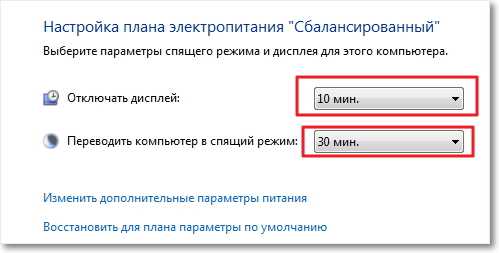
И еще несколько слов о том чем я был занят этих два дня. Я делаю новый дизайн для блога, который если все будет хорошо уже через несколько дней можно будет увидеть на этом блоге, так что заходите буду ждать :), все больше ничего не скажу. Удачи друзья!
Как настроить отключение дисплея ноутбука в windows 7
Экран в ноутбуках – один из главных потребителей энергии, накопленной в аккумуляторной батарее. Поэтому чтобы увеличить время автономной работы можно воспользоваться следующими известными способами – использовать минимальную яркость или грамотно настроить отключение экрана при неиспользовании лэптопа. Например, применить затухание или полное выключение дисплея при длительной обработке компьютером каких-либо данных, либо при вашем отсутствии в течение некоторого времени, когда ноутбук остается включенным.
Как правило, ноутбук имеет верхний ряд функциональных клавиш F1, F2, …, F12, которые совмещены с мультимедийными функциями. Обычно в их число также входит: уменьшение яркости, увеличение яркости, отключение экрана. Если подобных клавиш у вас нет, значит, они не предусмотрены производителем. Чтобы настроить автоматическое управление дисплеем, пройдите по следующему пути:
Здесь можно изменить стандартные настройки экрана ноутбука на свои собственные. Выставление параметров производится для двух режимов работы: когда ноутбук питается от сети и когда от батареи.
Затемнить дисплей – при неактивности пользователя в течение заданного количества минут экран станет тусклым, но изображение будет видно.
Отключать дисплей – если ноутбук и дальше будет “простаивать”, windows может полностью отключить экран для экономии энергии, сам ноутбук при этом продолжит работать.
Переводить компьютер в спящий режим – по истечении заданного времени лэптоп может выключиться, но не полностью, а перейти в режим сна. По нажатию на любую кнопку клавиатуры windows загрузит последний сеанс работы.
Настроить яркость плана – наконец последний пункт настроек, позволяет задать яркость. Этот параметр дублируется описанными выше клавишами на клавиатуре, которые позволяют регулировать яркость дисплея.
Так же в данном разделе панели управления вы можете сделать следующее:
Настроить действие при закрытии крышки ноутбука Настроить действие при нажатии кнопки питания Настроить запрос пароля при выходе из спящего режима
Меняем время ухода в спящий режим на windows 7
При не использовании компьютера или ноутбука некоторое время, происходит отключение дисплея и возникает ощущение, что машина выключена. Такой расклад говорит о двух ситуациях, либо отключился экран, либо ПК погрузился в спящий режим. Не всегда заданные рамки устраивают, и часто требуется изменить время перехода в спящий режим на windows 7.
Небольшое отступление. Все режимы делятся на 3 категории:
Способы открытия опции электропитания
Для изменения времени перехода спящего режима в windows 7 существует опция под названием «электропитание», найти которую можно 4 способами:
1. Нажмите «пуск», в поиске введите «электропитание» и выберите элемент показанный на картинке.
2. Зажмите клавиши Win + R и в окно ввода команд «выполнить» скопируйте powercfg.cpl. Кликните OK или Enter.
3. Самый длинный путь. Перейдите в меню «пуск», выберите «панель управления». Проследите, чтобы в поле «просмотр» стояли крупные или мелкие значки. В списке параметров windows 7 найдите опцию «электропитание».
4. На ноутбуке при нажатии в трее на кнопку с иконкой треугольника отобразятся скрытые значки. Среди них найдите значок в форме батарейки и вилки питания, нажмите на него левой кнопкой. Во всплывшем окошке кликните по любой из 2 ссылок в нижней части.
После выбора одного из методов перед Вами откроется окно настроек электропотребления и спящего режима в windows 7 с регулируемыми конфигурациями. В окне нажмите ссылку перехода в спящий режим, расположена она слева.
Здесь будет предложено изменить настройку установленного плана электропитания. В моем случае это план «экономия энергии». Всегда можно будет сбросить настройки по умолчанию, так что не бойтесь экспериментов.
На ноутбуке Вы увидите 2 графы:
Каждой графе задаются индивидуальные параметры. На обычном ПК, соответственно, будет 1 графа.
Чтобы уменьшить или увеличить время перехода в спящий режим и отключения дисплея нажмите на кнопку, расположенную напротив соответствующей опции. Задайте свои временные рамки и кликните «сохранить изменения».
Если Вы всегда не оставляете ПК бездействующим на долгий срок, тогда выберите «никогда». Это позволит отключить спящий режим на Вашей windows 7.
Чтобы задать собственное время перехода, щелкните на ссылку изменения дополнительных параметров.
В окне Нас интересует 2 раздела:
Нажмите на «сон», затем на «сон после» и задайте собственное время с точностью до минут.
Нажмите на «экран», потом на «отключать экран через» и также установите временной промежуток.
Задавать можно и другие параметры, но после изменений обязательно щелкните кнопку «применить» и OK.
Такими манипуляциями можно изменить время перехода в спящий режим в windows 7. В основном сон имеет практическую пользу на ноутбуках или других устройств, использующих батарею. На настольном компьютере данная опция практически бесполезна.
Как настроить компьютер, чтобы не отключался монитор? |
Начинающие пользователи компьютера часто замечают, что экран монитора через какое-то время отключается, что бывает неудобно, когда необходимо следить за ходом выполнения той или иной программы, или при покупке saas и его настройке. Настроить автоматическое отключение экрана и вовсе его отключить достаточно просто. Для этого служит специальный раздел в Панели управления компьютером – Электропитание.
Для владельцев windows XP в открывшемся окне следует перейти на вкладку «Схемы управления питанием» и для текущей схемы следует установить время, через которое будет происходить отключение монитора и жесткого диска. Для того, чтобы монитор больше не отключался, следует выбрать параметр «Никогда». Здесь вы можете также изменить параметры времени, через которое компьютер будет переходить в Спящий или Ждущий режим.
Также следует обратить внимание на то, как у вас настроена экранная заставка. При необходимости ее можно легко отключить. Для этого заходим в свойства Рабочего стола (кликнув правой кнопкой по свободной области экрана). В открывшемся окне на вкладке «Заставка» указываем интервал включения заставки или вовсе отключаем заставку, выбрав в качестве заставки «Нет».
Для владельцев windows Seven в разделе Электропитания в левом подменю выберете раздел «Настройка отключения дисплея». Здесь указываем время, через которое монитор будет отключаться и время перехода компьютер в спящий режим. Чтобы монитор был всегда включен, выбираем параметр времени «Никогда». После чего сохраняем изменения, нажав на соответствующую кнопку.
Также можно отключить заставку на мониторе. На рабочем столе кликаем правой кнопкой по свободной области экрана и выбираем раздел «Персонализация». Внизу будет несколько разделов, находим раздел «Заставка» и нажимаем ее. Далее следует установить время включения заставки или выбрать из списка заставок «Нет», чтобы полностью ее отключить. После всех изменений нажимаем ОК.
В дальнейшем экран компьютера больше не будет отключаться.
Как изменять время выключения экрана и спящего режима в windows 10
Здравствуйте. Хороший идей для статей нет, поэтому напишу немного в раздел для начинающих пользователей. Итак, суть в том, что в windows 10 с каждым обновлением выпиливается старый интерфейс панели управления, заменяя обновленном центром управления. И всё больше настроек переносится туда, сегодня мы просто разберем, куда дели настройку таймеров выключения экрана и перехода в спящий режим.
Жмём по центру уведомлений в правом нижнем углу. И выбираем «Все параметры». Для ускорения, можно привыкнуть нажимать Win+I.
Откроется утилита «Все параметры» windows 10, здесь жмём по кнопке «Система».
Переходим в раздел, который так и называется «Питание и спящий режим». В нём находятся оба переключателя, которые нас интересуют. В случае ноутбуков, параметров будет вдвое больше.
После изменения параметров, просто закрываем окно настроек. Теперь все изменения применяются на лету в процессе их изменения.
Вроде всё. Надеюсь эта статья оказалась вам полезной, нажмите одну из кнопок ниже, чтобы рассказать о ней друзьям. Также подпишитесь на обновления сайта, введя свой e-mail в поле справа или подписавшись на группу во Вконтакте и канал YouTube.
Отключаем затухание экрана в Windows 7
Как отключить затухание
Поскольку источником такого поведения является переход в спящий режим или банальное отключение экрана, решением будет выключение этих функций посредством системных инструментов.
Этап 1: Настройки перехода в спящий режим
Давайте первым делом отключим переход в спящий режим. Делается это следующим образом:
- Откройте меню «Пуск» и вызовите «Панель управления».
Как правило, рассматриваемая проблема возникает при активности плана «Сбалансированный» или «Экономия питания», поэтому убедитесь, что эта схема активна, затем кликните по ссылке «Настройка плана электропитания» рядом с ней.
Далее воспользуйтесь выпадающими меню «Затемнить дисплей» и «Отключать дисплей», в которых выберите опцию «Никогда» или установите желаемый временной интервал.
Затем переходите к списку «Переводить компьютер в спящий режим», в котором также активируйте опцию «Никогда» или выберите предпочтительный вариант.
Нажмите «Сохранить изменения», после чего закрывайте оснастку и перезагружайте компьютер.
Способ, описанный выше, представляет собой основной вариант отключения спящего режима, и, как следствие, затухания экрана в Виндовс 7.
Этап 2: Отключение заставки
Также рекомендуется выключить и заставку дисплея – нередко вместе с ней активируется и опция затухания. Проделать это можно через оснастку «Персонализация».
- Перейдите на «Рабочий стол», наведите курсор на свободное пространство и нажмите правую кнопку мыши. Откроется контекстное меню, в котором выберите пункт «Персонализация».
В средстве выберите вариант «Заставка».
Воспользуйтесь кнопками «Применить» и «ОК».
Отключение заставки позволит убрать и такой вариант затухания экрана.
Настройки электропитания недоступны
Иногда попытки изменить настройки электропитания приводят к появлению сообщения «Сведения о плане электропитания недоступны». Обычно с подобным сталкиваются пользователи таких редакций Windows 7, как Начальная и Базовая. Алгоритм решения проблемы следующий:
Урок:
Установка драйверов для материнской платы
Переустанавливаем драйвера видеокарты
На ноутбуках некоторых производителей (например, Samsung) за параметры электропитания отвечает отдельная утилита, которая может иметь разные названия (в примере ниже Fast Start от Samsung, другой возможный вариант — Fast Booting SW). Для доступа к системным параметрам потребуется настроить приложение – сначала откройте его, затем выберите «OFF», а после нажмите «Apply» и «ОК».
В подобных приложениях от других производителей методика настройки выглядит аналогичным образом, разве что пункты меню могут называться иначе.
В крайнем случае можно попробовать переустановить систему: возможно, оснастка конфигуратора питания была по тем или иным причинам повреждена.
Заключение
Таким образом, мы узнали, как можно отключить затухание экрана в Виндовс 7, а также познакомились с решениями проблемы, когда настройки электропитания недоступны.
Источник
Как отключить затухание экрана на Windows 7
Довольно часто люди, работающие с персональными компьютерами или ноутбуками под управлением Виндовс 7, сталкиваются с тем, что экран устройства самостоятельно начинает тускнеть или отключаться. В большинстве случаев это не символизирует какую-либо поломку или системный сбой. Скорее всего, ПК просто переводит операционную систему в спящий режим или затемняет экран для экономии энергии. Необходимо более подробно разобраться с тем, как изменить время отключения экрана на Windows 7.
Как отключить затухание экрана на Windows 7
Чаще всего компьютер ведет себя подобным образом (отключает или затемняет экран), когда переходит в режим сна или просто выключает монитор для более рационального потребления электрической энергии.
Открытие «Панели управления»
Обратите внимание! Особенно часто такое наблюдается у ноутбуков и портативных компьютеров, когда они работают от аккумуляторной батареи. Устройство пытается сохранять имеющийся заряд, чтобы батарея прослужила дольше, и человек больше смог попользоваться девайсом.
Для начала нужно проверить, является ли виновником проблемы функция перехода в спящий режим. Часто перед непосредственной активацией сна монитор персонального компьютера или ноутбука тускнеет, а затем отключается, и устройство отправляется в сон. Проверить данный факт можно следующим образом:
В этом окне есть настройка отключения дисплея, которую так же можно установить в диапазоне от одной минуты до пяти часов или вообще отключить. Это делается по желанию пользователя.
Обратите внимание! Попасть в «Панель управления» можно более быстрым способом. Для этого нажимают сочетание клавиш «Win + R», чтобы открыть окно-утилиту «Выполнить». Остается вписать в строку команду «control» и нажать на «Ок» для открытия соответствующего окна.
Просмотр всех функций, среди которых нужно выбрать «Электропитание»
Как настроить переход в спящий режим на Windows 7: изменить таймер отключения монитора
Аналогично настраивается и активация или деактивация режима сна, или гибернации. На некоторых компьютерах или ноутбуках он может самопроизвольно вызывать затухание экрана или его полное отключение еще до ввода в сон. Инструкция по деактивации отключения дисплея Windows 7, связанного с переходом в режим сна, выглядит следующим образом:
Настроить план электропитания
Также можно перейти в ряд дополнительных конфигураций схемы электрического питания, чтобы еще тоньше настроить режим перехода в сон, или гибернации. Для этого выполняют те же самые действия, которые были представлены в поэтапной инструкции выше, но после применения параметров нажимают по ссылке «Изменить дополнительные конфигурации». Откроется окно со множеством настроек, где следует выбрать раздел «Сон» и поменять параметры так, чтобы работа с компьютером была максимально комфортной.
Удалить текущий план нельзя, но поменять его можно
Отключение заставки на Windows 7
Помимо всего прочего, специалисты рекомендуют отключить заставку экрана. Очень часто она подтягивает за собой и функцию затухания. Сделать это можно с помощью раздела «Персонализация». Общая пошаговая инструкция для Windows 7 выглядит следующим образом:
Утилита персонализации эффектов
Что делать, если настройки электропитания недоступны
Часто помогает справиться с затуханием настройка электропитания, но бывает и так, что после изменения некоторых параметров при их сохранении возникает ошибка, сообщающая о том, что данные о текущем плане электрического питания не могут быть просмотрены. Обычно с такими проблемами сталкиваются люди, использующие виндовс 7 редакции Базовая или Начальная.
Решить проблему можно следующим образом:
Обратите внимание! Если ничего не помогает, то можно сбросить операционную систему до начальных настроек или выполнить простую переустановку. Это способно решить проблему, если ПО конфигуратора питания было повреждено на программном уровне.
Простор текущей схемы
Таким образом, было рассказано, как отключить потухание монитора Windows 7 и менять соответствующие настройки в специальном разделе «Панели управления». Чтобы произвести выключение затухания или заставки, не нужно пользоваться реестром или командной строкой. Что можно изменять, есть в «Панели управления».
Источник
Видео
Как настроить переход в спящий режим на Виндовс 7, как настроить отключение монитораСкачать
Настройка экрана Windows 7. Подробная инструкцияСкачать
Как отключить спящий режим Windows (7, 8.1, 10)Скачать
Как настроить спящий режим в Windows,Как отключить выключение экрана и спящий режимСкачать
Как настроить несколько дисплеев в Windows 7/8/10Скачать
Как изменить разрешение экрана в Windows 7Скачать
Как сделать так, чтобы монитор(экран) не гас в Windows 7,8,8.1,10.Скачать
Как убрать выключение экрана в Windows 7Скачать
Что делать, если Windows 7 автоматически переводит время. Настройка даты и времениСкачать
Отключаем затухание экрана в Windows 7
Как отключить затухание
Поскольку источником такого поведения является переход в спящий режим или банальное отключение экрана, решением будет выключение этих функций посредством системных инструментов.
Этап 1: Настройки перехода в спящий режим
Давайте первым делом отключим переход в спящий режим. Делается это следующим образом:
- Откройте меню «Пуск» и вызовите «Панель управления».
Как правило, рассматриваемая проблема возникает при активности плана «Сбалансированный» или «Экономия питания», поэтому убедитесь, что эта схема активна, затем кликните по ссылке «Настройка плана электропитания» рядом с ней.
Далее воспользуйтесь выпадающими меню «Затемнить дисплей» и «Отключать дисплей», в которых выберите опцию «Никогда» или установите желаемый временной интервал.
Затем переходите к списку «Переводить компьютер в спящий режим», в котором также активируйте опцию «Никогда» или выберите предпочтительный вариант.
Нажмите «Сохранить изменения», после чего закрывайте оснастку и перезагружайте компьютер.
Способ, описанный выше, представляет собой основной вариант отключения спящего режима, и, как следствие, затухания экрана в Виндовс 7.
Этап 2: Отключение заставки
Также рекомендуется выключить и заставку дисплея – нередко вместе с ней активируется и опция затухания. Проделать это можно через оснастку «Персонализация».
- Перейдите на «Рабочий стол», наведите курсор на свободное пространство и нажмите правую кнопку мыши. Откроется контекстное меню, в котором выберите пункт «Персонализация».
В средстве выберите вариант «Заставка».
Воспользуйтесь кнопками «Применить» и «ОК».
Отключение заставки позволит убрать и такой вариант затухания экрана.
Настройки электропитания недоступны
Иногда попытки изменить настройки электропитания приводят к появлению сообщения «Сведения о плане электропитания недоступны». Обычно с подобным сталкиваются пользователи таких редакций Windows 7, как Начальная и Базовая. Алгоритм решения проблемы следующий:
- Первым делом проверьте блок питания – не исключено, что это устройство выходит из строя, отчего система не может распознать его и настроить параметры соответствующим образом. Особенно это касается владельцев ноутбуков, у которых такая проблема встречается чаще.
- Также подобная проблема возникает вследствие неполадок с драйверами чипсета материнской платы и/или интегрированной видеокарты. Соответственно, метод устранения неполадки – переустановка этого программного обеспечения.
Урок:
Установка драйверов для материнской платы
Переустанавливаем драйвера видеокарты
На ноутбуках некоторых производителей (например, Samsung) за параметры электропитания отвечает отдельная утилита, которая может иметь разные названия (в примере ниже Fast Start от Samsung, другой возможный вариант — Fast Booting SW). Для доступа к системным параметрам потребуется настроить приложение – сначала откройте его, затем выберите «OFF», а после нажмите «Apply» и «ОК».
В подобных приложениях от других производителей методика настройки выглядит аналогичным образом, разве что пункты меню могут называться иначе.
В крайнем случае можно попробовать переустановить систему: возможно, оснастка конфигуратора питания была по тем или иным причинам повреждена.
Заключение
Таким образом, мы узнали, как можно отключить затухание экрана в Виндовс 7, а также познакомились с решениями проблемы, когда настройки электропитания недоступны.
Источник
Как настроить спящий режим в windows 7?
Кликаем по экрану правой кнопкой мышки
Выбираем пункт Персонализация
Заходим в Панель управления.
Выбираем Электропитание
Захожим в Настройка перехода в спящий режим. И настраиваем.
1 5 1 · Хороший ответ
Как сделать, чтобы компьютер выключился через определенное время?
windows + R (выполнить)
shutdown -s -t 600 (600 — время в секундах, 600 сек это 10 минут)
shutdown -s -t 1800 – выключить компьютер через 30 минут;
shutdown -s -t 3600 – выключить компьютер через 1 час;
shutdown -s -t 7200 – выключить компьютер через 2 часа;
shutdown -s -t 21600 – выключить компьютер через 6 часов;
shutdown -a – отмена.
Ставь лайк — если помогло.
9 8 8 · Хороший ответ
При спящем режиме пк периодически перезагружается. Почему?
Данного проблем возникают в том что, при спящем режиме в настройках системы установлена функция перезагрузки через определённый промежуток времени.
Как поставить таймер выключения компьютера в Windows?
Чтобы поставить таймер выключения компьютера, необходимо выполнить следующие действия ( подходит для Windows 7, 8, 8.1, 10):
- Нажать Win + R
- В появившемся окне «Выполнить» ввести команду shutdown -s -t N, где N — количество секунд, через которое выключится компьютер.
- Нажать ОК
- На экране появится сообщение о том, через какое время будет завершен сеанс.
1 6 4 · Хороший ответ
Как отключить обновления на Windows 7?
Полностью отключить обновления можно отключением Центра обновления Windows (пуск-панель управления-администрирование-службы-Центр обновления Windows). Следует изменить тип запуска на «отключена», а состояние — на «остановить», и нажать «применить».
1 9 5 · Хороший ответ
Вредно ли для компьютера выключение на ночь или лучше переводить его в спящий режим?
Сначала определимся, что под спящим режимом мы имеем ввиду режим, в котором компьютер снижает энергопотребление, но не выключается — все компоненты остаются включены и готовы к пробуждению.
Само выключение на ночь для компьютера точно не вредно, также как и перевод его в спящий режим.
С точки зрения электроники, в случае перевода в спящий режим (именно спящий режим, а не гибернацию), если это ноутбук, может возникнуть ситуация, когда ноутбук перегреется — например, если он по какой-то причине не перешел в режим сна, а потом еще и завис, а вы закрыли крышку — тогда кулерам будет тяжелее втянуть воздух (у большинства моделей отверстия для втягивания воздуха расположены не сбоку, а в той же плоскости, что и клавиатура). Если ноутбук перегреется, он отключится. Перегрев вреден для электроники, но вряд ли от одного раза ваш ноутбук выйдет из строя.
Но, строго говоря, такой случай не очень вероятен.
Со стационарным ПК проблема такого перегрева вряд ли возникнет. Но с ним может возникнуть другая проблема: если вы пользуетесь HDD (обычным жестким диском, в котором есть магнитная поверхность, над которой «парит» считывающая головка), а не SSD, то отключение электричества (или даже просто кратковременное «мигание»), если у вас не подключен источник бесперебойного питания, может привести к повреждению жесткого диска, потому что считывающая головка «упадет» на диск, и повредит его. Тогда ваш жесткий диск поцарапается примерно вот так: wikipedia.org Последствия могут быть разными, и зависят от того, куда упадет считывающая головка — возможно, просто некоторые файлы станут недоступными для чтения (система будет уверена, что эти файлы есть, потому что запись об этом хранится в уцелевшей части диска, а вот прочитать файл не сможет, потому что он как раз там, где диск пострадал), а возможно, если пострадают более важные файлы (например, системные, или MBR — главная загрузочная запись, которая располагается в первом секторе диска: wikipedia.org), то система может не загрузиться вообще.
Вообще-то, многие современные жесткие диски умеют справляться с этой ситуацией. Но ваш диск может быть старше или вам может просто не повезти.
Если же в ночное время произойдет резкий скачок напряжения в сети, а ваш компьютер не подключен через сетевой фильтр, это тоже может привести к проблемам (сгорит системный блок или что-то вместе с ним). И отключение, и скачок напряжения может произойти и днем, но если компьютер работает в два раза больше, то вероятность такого события может быть чуть выше.
С точки зрения ПО, если речь идет о Windows, то долгий аптайм (работа без перезагрузок) может приводить к тормозам в системе. Поэтому, если ваша Windows проработает месяц без перезагрузок, она может начать глючить (а может и не начать). Поэтому иногда перезагружать компьютер с точки зрения ПО — полезно.
Случай включения-выключения более интересный. Когда вы включаете компьютер, происходит некоторый скачок напряжения (на который, между прочим, эта электроника рассчитана). В случае износа или брака такой скачок может вывести из строя какие-то комплектующие ПК. К тому же, в случае, если у вас установлен обычный жесткий диск, то включение выключение — это парковка считывающих головок и вывод их над рабочей поверхностью. Чем больше это происходит, тем больше износ (это касается всех механических движущихся частей). Чем больше износ, тем больше вероятность отказа. Но опять же, если вы не включаете компьютер каждые пять минут, то это штатное использование компьютера, и жесткие диски на это рассчитаны.
Подытоживая — да, если начать копаться, можно привести несколько аргументов, что потенциально включение-выключение может быть более вредным для компьютера с точки зрения электроники. Но, по большому счету, это экономия на спичках. Лично я для себя не стал бы оставлять стационарный компьютер на ночь в режиме сна из-за возможного отключения электричества, а ноутбук — из-за возможного перегрева (при закрытой крышке). Нюансы скачков напряжения при включении-выключении я бы учитывать не стал, потому что скорее электроника морально устареет, чем скажется учащенное выключение-включение.
Кстати, полезно упомянуть еще и третий вариант — отправление компьютера в режим гибернации. В этом случае операционная система сохраняет все, что есть в оперативной памяти на жесткий диск, и выключает электронику компьютера. Отличие от обычного выключения в том, что когда вы выведете компьютер из режима гибернации, он восстановит свое состояние перед уходом в гибернацию. То есть, все программы будут запущены, открыты те же вкладки в браузерах, если вы смотрели видео, оно будет остановлено на том же месте, на котором вы его остановили, если играла музыка, она продолжит играть, и даже в буфере обмена будет то же, что было до того, как вы отправили компьютер в гибернацию.
Источник
как в Windows 7 отключить спящий режим экрана и заставку
как в Windows 7 отключить спящий режим экрана и заставку — скринсейвер
как в Windows 7 отключить спящий режим экрана и заставку
Такая проблема, как отключение монитора возникает обычно во время просмотра фильмов.
Почему она возникает? Просто ваша операционная система так настроена…, но перенастроить ее сможет самостоятельно любой пользователь и даже чайник.
Все настройки доступны, главное знать где нажимать, ведь Windows 7 отличается от той операционной системы которая была у вас раньше, поэтому будем разбираться.
Перейдем к процессу отключения заставки
Заставка появляется обычно если вы долгое время не нажимаете на кнопки клавиатуры, не водите мышкой — компьютер считает, что никто не работает, хозяин отошел и включает заставку, а затем отключается, наша задача указать компьютеру, что он не прав и отключаться не нужно.
1. Наводим курсор на свободное место рабочего стола и нажимаем правую кнопку мыши, затем в появившемся окне нажимаем «Персонализация».

(Рисунок 1)
2. В окне «Персонализация» нажимаем на значок «Заставка».

(Рисунок 2)
3. В окне «Параметры экранной заставки» выбираем из выпадающего списка из названий заставки слово «Нет» 
(Рисунок 3)
Далее идем отключать выключение монитора после долгого постоя компьютера.
4. Нажимаем еще на ссылку «Изменить параметры электропитания» (Панель управления/ Оборудование и звук / Электропитание).
Изменить параметры электропитания
5. В окне электропитание ваша задача выбрать «Сбалансированный» и нажать на ссылку «Настройка плана электропитания» 
(Рисунок 5)
6. В следующем окне нужно выбрать «отключение дисплея» — никогда и спящий режим — никогда.
В следующем окне нужно выбрать — никогда
Теперь вы сможете смотреть фильмы долго и не бежать каждый раз к монитору, чтобы дернуть мышкой.
Спасибо за внимание.
Эту статью написал для Вас, Титов Сергей.
Комментарии (223)
Скажите, пожалуйста, если все параметры выставлены как показано в статье, но экран все равно отключается примерно через пол часа??
Анастасия на рисунке 6, там где «Переводить компьютер в спящий режим», тоже «никогда» выставить нужно.
Большое спасибо, ну и намудрили они. не понимаю зачем, не то что раньше. без вашей помощи никогда бы не нашла. еще раз огромное спасибо.
добрый день,подскажите пожалуйста как поставить фотографию на рабочий стол?
ольга, нужно навести курсор на картинку, нажать правой кнопкой мыши и выбрать «Открыть с помощью/ Просмотр фотографий Windows». Затем навести курсор на уже открытое изображение и нажать правую кнопку мыши, в контекстном меню выбрать «Сделать фоном рабочего стола».
Либо навести курсор а свободное место рабочего стола, нажать правой кнопкой мыши, выбрать «Персонализация», перейти по ссылке «Фон рабочего стола». Нажав на кнопку «Обзор» указать расположение картинки и потом сохранить изменения.
1.Перестала включаться заставка.Ни через какое-либо время,всё перепробывал.2.The Webshots Desktop перебивает любые другие изображения.Сможете помочь?
А удалить этот Webshots Desktop можно? Где Вы его увидели?
Все сделал но не помогает
Lrmd, проверьте еще раз, бывает где-то забудешь вместо 20 минут — никогда поставить.
Или зайдите в Панель управления / Система и безопасность / Электропитание — «Настройка отключения дисплея», «Настройка перехода в спящий режим» и поставьте везде «Никогда».
Спасибо. )))Другое дело!А то я уже устал вскакивать и дёргать мышкой!)))
Огромное спасибо автору.
Респектище.
Я нажимаю на правую кнопку мыши, там нет «Персонализация».че делать тогда??
Алина, а у Вас Windows 7?
Если да, то нажмите «Пуск / Панель управления / Система и безопасность / Настройка перехода в спящий режим».
Если у Вас хп, то просто выберите «свойства» и измените настройки на закладке «заставка» и в парамтерах.
Здравствуйте!
у меня другая проблема,точнее нужна заставка с вводом пароля но она не включается
в питании все выставил по умолчанию, ставлю любое время все бестолку
Заходил под локальным админом тоже не работает как исправить может какую нибудь ветку в реестре можно заменить.
Настройки сравнивал с другой win 7.
Спасибо!
Дмитрий, ввод пароля в заставке только тогда, когда у учетной записи сделан вход в Windows с вводом пароля. Если ваш Windows загружается и не требует пароля, то и заставка не будет требовать во время входа в операционную систему.
Здравствуйте! Если можно, подскажите пожалуйста как выключить компьютер. Дело в том, что ребёнок уронил клавиатуру и поиграл мышкой, и теперь, когда я захожу в «Пуск» и нажимаю на «Завершение работы» — комп не выключается……
Ирина, возможно Ваш ребенок играя выдернул мышку или клавиатуру, попробуйте на клавиатуре нажать кнопку Win (рядом с Ctrl) и стрелочками на клавиатуре переместить выделение на кнопку «Завершение работы», а затем нажать Enter.
Если с помощью клавиатуры завершить работу не получается нажмите быстро на кнопку Power на системном блоке — операционная система должна начать завершение работы.
Спасибо за помощь…Очеь не привычен новый Windows.
Спасибо! Я тоже сообразила, что необходимо нажать Power на системном блоке. Вроде теперь нормально отключается. Может комп просто «глюканул» от столь дерзкого обращения….. 🙂
Спасибо. Недавно поставил w7 и в некоторых нюансах не белмес
Здравствуйте.С недавних пор (около 2 недель) экран стал самопроизвольно отключаться во время фильмов ровно через 5 минут.все выше перечисленное попробовал,бесполезно-отключается.
Винда 7 максимальная.
Вадим, к сожалению нет вариантов, там конечно есть еще одна ссылка «Изменить дополнительные параметры питания», возможно что-то там изменилось… попробуйте драйвера видеокарты обновить.
Здравствуйте. Проблема такая, при входе в систему для учетной записи есть пароль, его вводишь все нормально операционка загружается. Мне нужно, что бы при выходе из спящего режима на монеторе снова отображался пароль. Винда 7 максимальная. за ранее спасибо.
роман, я в этом вопросе не силен, возможно кто-то прочтет и ответит…
У меня XP и она требовала при входе нажать на учётную запись, хотя та была без пароля. Благодаря вам отключил это. Но возникла другая проблема, когда винда переходит в спящий режим, то при выходе появляется учетная запись. Как ее отключить. Спасибо
Здравствуйте, у меня нет строки «персонализация», последняя строка — «гаджеты». Как отключитьспящий режим? Винда 7.
Евгения, Вам нужно зайти в панель управления, далее «Система и безопасность» и «Настройка перехода в спящий режим».
У меня Виндоуз 7 Стартер, замучила заставка, включается через минуту, все сделала, как написано в Вашей инструкции, на всех вкладках стоит никогда, режим питания сбалансированный, но заставка с «мыльными пузырями» все равно включается ((
Заранее благодарю за ответ.
Юлия, заставка и отключение питания разные вещи, отключите заставку тоже, зайдя в «Персонализация» / «Заставка» и выберите — нет.
Огромное спасибо автору за статью. Все получилось, а то читать было не возможно. Уж думал винду переустанавливать — так достало отключение экрана.
Здравствуйте Можно задать период ожидания перед переводом компьютера в спящий режим или в режим гибернации либо полностью отключить автоматические переходы телевизор samsung
Подскажите пожалуйста,почему при просмотре видео с сайта срабатывает настройка в системе отключение монитора. Эта проблема только на моём ноутбуке! На обычном компе с тойже Windows7 и с такими же настройками параметров питания всё нормально,смотрю онлайн видео без проблем не ограниченое время хотя настройки такие же: через 5 мин затемнение монитора,а через 10 отключение. Проблема только с онлайн видео. Всё что смотрю просто на компе без проблем!Помогите разобраться пожалуйста.
Добрый день!
Помогите, пожалуйста!У меня та же проблема,что и у большинства здесь написавших — замучил «Спящий» режим экрана!Система Windows 7: Домашняя базовая. Нет Персонализации в контектном меню раб. стола, в Панели уплавления в Системе безопасности есть только Проверка состояния компьютера, Архивирование данных компьютера и Поиск и исправление проблем. Строки Электропитания там нет.Нашла кнопку Catalyst Control Center, в ней — Профили питания, там в активной схеме управления этим питанием в позиции про спящий режим везде стоит «Никогда», но экран все равно «засыпает» через каждую минуту! Одолел! Будьте добры, подскажите как это исправить!
Ирина, попробуйте обновить драйвера монитора и видеокарты.
Так же попробуйте ввести в командную строку — powercfg /h off
.
Введите в «Пуск / Найти программы и файлы» cmd — это и есть командная строка, туда можно копировать ту абракодабру, что я дал, но чтобы сработало нужно быть под администратором т.е. запустить программу с правами администратора.
Огромное спасибо автору за его подсказки, по поводу отключения монитора. Я, буквально за 3 мин. выполнил все инструкции и теперь данная проблема отпала. А мучился недели две. Непонятно: зачем Майкрософт всё так усложнил. В ХР было как-то попроще.
Ещё раз огромное спасибо автору и вашему сайту!
С уважением, Владимир.
Подскажите, что надо сделать, чтобы в заставке менялись, как слайды, собственные фото.
Татьяна, нажимаете правой кнопкой мыши на свободном пространстве рабочего стола, затем в контекстном меню выбираете «Персонализация», далее внизу ссылка «Фон рабочего стола», отмечаете галочками свои фотографии и внизу отмечаете время показа одной фотографии и порядок, затем нажимаете «сохранить изменения».
одолела уже эта заставка, чтоб ее…. а конкретней- противная музыка, которая звучит в этом режиме. виндовс 7 стартер. Что только не делал, это ужас какой то….суть проблемы в том, что вроде ж изменяю- захожу в измиенить заставку, ставлю там- нет, потом нажимаю применить. ну вроде все, казалось бы. по питанию тоже- никогда проставлено. но заставка все равно появляется. захожу в изменение заставки, а там тема стоит такая, какая и была crystal light, как будто я и не менял ничего. и что самое интересное ни на какую другую эта заставка не меняется, выбрать другую и принять ее можно, но заиграет все равно старая и при очередном входе в управление заставкой обозначена вновь именно она. я так скоро с ума сойду(((((((
Сан Саныч, успокойтесь, жизнь прекрасна, если не искать причин для расстройства специально.
Два вопроса — откуда заставка? Случаем не типа вируса, который невозможно удалить без удаления его из памяти.
У Вас часы не сбиваются?
Еще варианты.
Пробовали сделать как в комментарии 36?
Можно зайти в «пуск, все программы, стандартные», кликнуть правой кнопкой мыши на «Командная строка» и выбрать «Запуск от имени администратора».
В windows 7 Professional или ultimate можно устанавливать официальные темы, попробуйте поменять операционку.
заставка вроде родная стремная. часы нормально идут. но, по началу, была с ними проблема, когда они на зимнее время переходили. но ща все норм. как в п.36 пробовал. после ввода Вашей комбинации и нажатия enter ничего не происходит, курсор перескакивает на новую строчку для задания новой команды- это так и должно быть(просто я считал, что окно вообще должно закрыться, если команда принята). делаю от имени админа. более серьезную винду на нетбук за 10 тысяч рублей ставить не хотелось бы….
Сан Саныч, разница в этих операционных системах лишь в большем количестве дополнений к ним. Это как жигули копейка, только с дисками или с дисками и прицепом — версия хоум, стандартная комплектация, а professional, ultimate, это с дополнениями.
Что касается заставки, то такой у себя не увидел….
Если открывали cmd, то окно не закрывается после выполнения команды.
Я вообще думал, что с питанием показ заставки связан, но она показывается и без отключения питания, поэтому на питание не отвлекайтесь.
Попробуйте поискать как осуществляется настройка экранной заставки про помощи реестра.
Кстати в папке windows есть файлы с расширением *.scr это заставки… если бы не рабочий компьютер, я бы удалил, чтобы проверить… хотя записи в реестре наверняка останутся.
Спасибо, буду пробовать, так как бук уже нельзя в кабинете более чем на 10 мин оставить- коллегам приходится эту бредятину слушать пока я не приду….
сегодня попались на глаза новые подробности. у меня нетбук самсунг и винда родная стоит. и заставка, которая не отключается и не меняется никакой другой тоже с логотипом самсунг…вот как они ее так умудрились закрепить в заставках, что она аж ни на какие другие не меняется?
Сан Саныч, может быть что-то в автозапуске висит и следит за тем, чтобы не отменяли…
но по моему это вредительство, возможно есть какая-то программа самсунг в установке и удалении программ.
Реестр изменить пробовали?
Да, похоже на то, что самсунг- производитель нетбука умышленно сделал так, чтобы я не смог сменить или отключить заставку с логотипом самсунг.как это отменить без сноса системы- непонятно. а как реестр изменить? я пробовал п.36 делать. но команда не проходит, как я понял.
Сан Саныч, в комментарии 36 отключения питания, а вам нужна заставка, я уже выше писал, что думал, что вместе с питанием не будет включаться и заставка.
Теперь про реестр. http://www.lamer-stop.ru/2012/01/16/kak-redaktirovat-reestr.html
Открыв его, откройте папку «HKEY_CURRENT_USER»
Затем в этой папке, третью с верху с названием «Control Panel»
В папке «Control Panel» выделите папку «Desktop» — только выделите.
В правой стороне окна найдите в списке параметр ScreenSaveActive
Измените его значение на 0.
Здравствуйте. У меня такая проблема:никак не могу изменить фон рабочего стола!Выполняю всё,сохраняю,но минут через 5-10 снова чёрный экран! У меня виндоус 7 домашняя базовая.
Марина, черный экран когда операционная система не активирована,
если пиратская то значит недоломали, а если лицензионная, то возможно нужно зайти в свойства системы и сменить ключ, ввести свой с наклейки и активировать.
у меня проблема,ноут уходит в спящий режим и не реагирует ни на одну клавишу(гудит-работает)-можно ли ето исправить.я ето исправляю только принудительным выключанием,долгим нажатием на кнопку питания
евгений, уверены, что спящий режим? Отключали его?
блин не фига все это херь какая то не получается не чего, везде стоит всегда нет , никогда и все ровно все заново. что можно еще сделать, чтоб такого больше не было.
Нажимаю правой кнопкой на рабочем столе, появляется всплывающее меню а там только «разрешение экрана» и «Гаджеты». Так где эта персонализация?
Саша, еще скажи, что операционка лицензия)
Можно зайти в «Панель управления / Изменение фона рабочего стола».
здравствуте! у меня 7начальная,и проблема такая,постоянно блокируетсья экран, настройки я все изменил на никогда,а экран всеравно блокируеться,что мне делать?
Дмитрий, что значит блокируется? Появляется заставка и ее никак нельзя отключить? Лицензия?
Возможно отключение заставки сделали торговцы, уже что-то делали из того ,что описано выше?
У меня нет пункта ПЕРСОНАЛИЗАЦИЯ
У меня 7 домашняя базовая
Аня, Саша и остальные, у кого нет вкладки «Персонализация». Я скачивала программку персонализации для своего нетбука. Была Win 7 Начальная. В ней изначально нет этой панели. Набираете в поисковике «windows 7 пакет персонализации скачать» и скачиваете. Без этого половина настроек просто недоступна.
В Windows 7 домашняя и базовая нет Персонализации. Её надо скачать. Набираете в поисковике «windows 7 пакет персонализации скачать» и скачиваете. После этого она появляется. Настраивайте в свое удовольствие))
Здравтвуйте у меня проблема такая не могу установить заставку на ноут…читала выше как это сделать,но получилось выполнить только эти действия “Пуск / Панель управления / Система и безопасность», а «Настройка перехода в спящий режим” не могу найти и как это сделать помогите пожалуста.
Земфира, “Пуск / Панель управления / Оборудование и звук ” в разделе «Электропитание», есть пункт «Настройка переходя в спящий режим».
хотела спросить.не могу никак установить картинку на экран,что дела? правой кномкой мыши пыталась,но никак не получалось….можете подробно рассказать)заранее спасибо)
а как устанавить фон на рабочем столе. у меня никак не получается(((купила новый ноутбук и никак не пойму….
Маша и Светлана, фон можно установить в окне «Персонализация», пройдя по ссылке внизу — «Фон рабочего стола», далее нужно нажать на кнопку «Обзор» и выбрать свою картинку.
Так же если навести курсор на любую картинку и кликнуть правой кнопкой мыши, то в контекстном меню можно выбрать «Сделать фоновым рисунком рабочего стола».
а если и так не получается? просто у меня win-s 7 начальная…
Маша, не получается сделать фоновый рисунок?
Маша, а Вы случаем не с черным экраном? В таком случае нужно активировать windows.
экран у меня синий какой то и все. что делать?
Маша, а можете сделать фото экрана и выложить на любой фотохостинг или обменник? У меня к сожалению под рукой хоум версии нет и если не работают вышеописанные способы, то возможно там эта функция отключена.
а у меня такой вопрос…не могу повернуть фотографию когда просматриваю их
Вика, если открываете с помощью программы для просмотра фотографий Windows (Можно в контекстном меню выбрать «Открыть с помощью / Просмотр фотографий windows») то там есть кнопка «Повернуть по часовой стрелке», нажимаете ее и закрываете программу. Ваша фотография будет перевернутой и из нее можно будет делать заставку.
здравствуйте. при подключенной мышке не включается заставка. вынимаю мышку — включается. у меня windows 7. что делать? помогите пожалуйста!
Спасибо большое
долго не мог найти))
У меня Windows 7 максимальная, лицензионная. Везде поставил «Никогда», а через несколько минут на несколько секунд темный экран, а потом на голубом фоне появляется квадратик с цветком по середине экрана, а под ним «Admin», еще ниже «Заблокирован- но». Ниже «Сменить пользователя» и в самом низу «Windows 7 Максимальная». Когда щелкаю на цветочке в квадратике, то опять все восстанавливается, а через несколько минут опять та же история.
Что-то перемудрили. не профессионально.
Гораздо проще настроить режим мультимедиа.
в электропитании изменить параметры плана-> доп параметры-> параметры мультимедиа-> при общем доступе к мультимедиа, запретить переход из состаояния простоя …
И все.
А то так вы убили и заставку и спящий режим. 🙂
Здравствуйте! Хочу изменить параметры отключения дисплея. Сейчас установлено значение 1 минута. Хочу сделать 5 минут. Захожу в управление электропитанием, так вот в планах электропитания монитора значения отключения не подсвечены, тоесть не доступны для настройки. Сбалансированный, экономичный… ни в каком из них недоступна настройка. Как изменить их? Администратор я, частью сети мой комп не является…
спасибо огромное, я пол года терпела неудобства.А причину не знала и не могла разобраться. Следуя вашим инструкциям, я всё сделала, и, о чудо, свершилось. Экран не переходит в спящий режим. Спасибо)))
Здравствуйте! у меня Win 7 базовая, никак не включается заставка — все параметры поставила, и еще вопрос — в затемнении и отключении дисплея должно стоять одно и то же время.
Здравствуйте. У меня ХР. Что нужно сделать, чтоб в заставках (Презентация «Мои рисунки») вертикальные снимки были посередине экрана, а не сбоку?
Здравствуйте у меня windows 7 максимальная,раньше при включении компьютера он сам загружался и выходил на рабочий стол а теперь он загружается не полностью,на эране появляется квадратик со словом ВХОД.нажимаем на него и всё загружается.Подскажите пожалуйста как это исправить (а то так не привычно )Спасибо .
Сергей, Вам видимо нужно отключить вход по паролю.
Нажмите «Пуск/Все программы/Стандартные / Выполнить».
Введите control userpasswords2 и нажмите ок.
Затем уберите галочку с «требовать ввод имени пользователя и пароля».
Сергей, еще наводящий вопрос — у Вас после включения заставки тоже нужно нажимать «Вход»?
выхожу на курилку каждый час…прихожу экран уже черный…и дергаю ету мышку как дебил=DD
курильщики меня поймут=))))))))))
у меня вообще персонализации нет , хотя лиценз винда 7 домашняя базовая . вообщем щёлкнул правой кнопкой , там скопировать создать гаджеты , а этого чёртова пункта нет , как мне отключить это функцию ?
У меня такая проблема,при долгой работе в интернете с ноутбукам он не выключается, при нажатии кнопку «пуск» затем » Завершении работы» колесико крутится но не выключает компьютер.Что надо сделать,или изменить какие нибудь настройки чтобы исправить чтоб было как положена
Решат, возможно какой-то процесс не дает завершить работу.
работаю админом телефонии, и однажды меня колеги спросили — что делать с данной проблемой— и как назло внезашло на меня временное помутнение разума, спасибо автору за подсказку )
Отключается экран во время работы на ноуте. Онсам не выключается, не перезагружается, не выводит сообщений об ошибке, ни экранов смерти. Интервал времени отключения не постоянный
каждый час комп во время работы уходит в режим ожидания вроде бы все настройки сделал на никогда причем два дня назад уходил в р о каждые два часа при тех же настройках что такое не пойму
Доброго! Проблемка в следующем: при загрузке Windows на долю секунды выскакивает маленькая табличка, в которой успеваю разглядеть (спящий режим и время 21.00) Именно в это время дисплей самопроизвольно уходит в спящий режим. В настройках электропитания естественно все стоит — никогда! В BIOS проблема? Где на компе найти это выскакивающее окошко? Ноут Asus G75vW Win7 64 bit. Спасибо!
Сергей, я дальше пролез, сейчас попробую подробнее. Мы открываем «Электропитание», там выбираем «Сбалансированный» и нажимаем на ссылке «Настройка плана электропитания». И вот дальше когда Вы все убрали, там есть еще одна ссылка «Изменить дополнительные параметры питания» и появится окно «Дополнительные параметры», там мы находим в списке с плюсиками «Сон».
Разверните плюсики в дереве «Сон» и отключите все, что мешает.
Кажется Вы заставили меня найти ответ на Ваш вопрос…
Спасибо огромное, что откликнулись! План электропитания стоит Power4Gear High Performance(высокая производительность), везде стоит — никогда. Дополнительные параметры проверил, там так же все стоит — никогда и выкл. Скорее всего ошибка в BIOS,так же пробовал ставить другие 5 планов, и все равно ровно в 21.00 дисплей оключается. Нажимаю на кнопку включения, комп секунд 20-30 работает и снова выключается, и так раза три)..потом на четвертый раз нажимаю кнопку сеть и комп дальше работает как положено. Очень бы не хотелось перепрошивать BIOS(.. комп как три дня из маркета)..С уважением.
Сергей, а если зайти в пуск, ввести в поиск msconfig и отключить службу «Питание» на закладке «Службы» (убрать галочку и нажать кнопку — применить).
Снял галочку с питания, перезагрузился. и опять как только появляется рабочий стол, на долю секунды выскакивает небольшая табличка: слева в ней написано — спящий режим, по центру 21.00 и с права 20.00 , где эти настройки найти не как не разберусь. Где то в инете нашел, у кого-то была подобная проблена на Win7, вроде как была ошибка в BIOS. Если б еще выскакивала — сон или гибернация, а то спящий режим)))..С уважением.
Сергей, в биос выключения по расписанию не нашел. Склоняюсь к тому, что установлено что-то… Попробуйте в той же конфигурации посмотреть, что в автозагрузке у Вас? Может быть какие-то службы?
Просто на рабочий стол ничего не выскакивает. Видимо есть какая-то программа которая гасит ноутбук по расписанию.
И еще, Сергей, включите обратно службу питания, а то может быть звук у Вас пропасть и сеть.
Доброго дня! Огромное Вам спасибо, что навели на мысль об автозагрузке программ. Внимательно проверяя все записи ключей наводя мышкой, заметил знакомые цифры 21.00 и 20.00 и естественно попробовал с этой програмки снять галочку и перезагрузился. и какое счастье — эту табличку как ветром сдуло))). Пошел в папку Program Files (x86) нашел эту злосчастную прогу ShutDoun v.0.2 beta3 , текстовой файл открыл блокнотом и там вот такое содержание: Прога для пятого отдела КЦ «КЕЙ» Ленинский 119 посвящается))))У них все компы оказывается с понедельника по субботу работают до 21.00 , а в воскресенье до 20.00…. и т.д. в конце этого повествования рекомендуется перед продажей компа сносить эту прогу…а они поганцы удалили только ярлык с рабочего стола)))…Еще раз огромнейшее спасибо. Сам бы точно не избавился от этого счастья))))….С уважением.
Здравствуйте. Windows 7 начальная. Засыпал через минуту не работы с ним. А теперь просто через 2 минуты перестаёт показывать слайд шоу из фоток и показывает начальную страницу, которая появляется после включения компа. Все настройки изменила.
В электропитании изменила параметры плана-> доп параметры-> параметры мультимедиа-> при общем доступе к мультимедиа, запретить переход из состаояния простоя …
и уже везде стоит «НИКОГДА№
сначала обрадовалась, что легко. Но всё не даёт мне слайды людям показывать. И свою фотку на экран не ставит. Хотя на других компах я это делаю в лёгкую. Помогите, пожалуйста.
Алина спасибо Вам огромное, НИ КАК НЕ МОГЛА ОТКЛЮЧИТЬ, СПЯЩИЙ РЕЖИМ,через каждые 10 мин. плавали пузырьки,скачала windows 7 пакет персонализации, и помогло. Спящий режим отключила.
Здравствуйте.Делаю всё как Вы написали, но странно, что выставив «заставки нет,нажав применить и ОК,комп опять возвращает в предидущее состояние.Понять не могу что делать.
что делать если через минуту включается «админ заблокирован» а внизу «сменить пользователя»?
дрон, нужно вводить пароль администратора.
Как вывести комп с режима ожидания.
После того как я выключаю компьютер, стоит мне ничаяно зацепить мышку или нажать какую нибудь кнопку, как сразу он включается! Что мне с этим делать. Режим ожидания вроде бы в настройках отключен…. Помогите плииз
Здравствуйте. У меня при выключении компьютера монитор не выключается. Горит надпись «кабель не подключен» . Приходится выключать вручную . Win. 7. Подскажите, пожалуйста, как исправить.
Серега, какие действия уже делали? Выключение большой кнопкой? Если ничего не помогает, то возможно сгорела видеокарта или материнская плата. Нужно проверять.
То, что надпись появляется говорит о том, что монитор исправен.
Здравствуйте. Монитор подключен к компьютеру через hdmi, при выключении компьютера монитор показывает «Сигнальный кабель не подключен», что естественно. Но после этого не гаснет, а так стоит, пока через кнопку не выключишь. Если подключить через VGA (D-sub), то монитор сам понимает, что сигнала нет, комп. выключен и уходит в спящий режим.
Очень уж раздражает эта мелочь, хочется пользоваться hdmi, но не могу разобраться с проблемой.
misha, в в каком режиме работает компьютер?
— Дублировать экраны?
— Расширить экраны
или
-Отобразить рабочий стол только на экране 2?
У меня всё получилось, УРААА!
Большое спасибо автору за статью «Как в Windows 7 отключить спящий режим экрана и заставку». Всё доступно написано.
Спсибо за компетентные ответы!
У меня заставка включается каждую минуту, решила посмотреть как её убрать, в итоге наткнулась на ваш сайт(у меня начальная версия 7 Windowsа), а если я нажимаю правую кнопку мыши,то у меня совсем ни так как у вас в общем у меня нету персонализации
( тут есть 1 вид
2 сортировка
3 обновить
4 вставить
5 вставить ярлык
6 графические характеристики…
7 параметры графики
8 панель управления nvida
9 создать
10 разрешение экрана
11 гаджеты
помогите
Анастасия, у Вашей версии есть ограничения.
не работают заставки в персонализации,они просто не включаются.сменил винду, таже проблема,заменил в реестре screen save active 1 на 0 непомогло.нужна ваша помощь
Игорь, какая версия windows у Вас? — Home Edition ?
Если лицензионная операционная система, то любые изменения реестра неправомерны.
windows максимальная.активацию винды вводил сам.самое интересное что заставки работали,включался аквариум dream aquarium,но потом в какой-то момент заставки перестали работать.думал что вирус.через время сменил винду но заставки так и не включились
Игорь, видимо устанавливали операционную систему поверх старых файлов. Посмотрите настройки, — если выключается отключение монитора, то и заставок не будет.
ОТКЛЮЧЕНИЕ МОНИТОРА И ПЕРЕХОД В СПЯЩИЙ РЕЖИМ СТОИТ-НИКОГДА.ЗАСТАВКИ ВКЛЮЧАТЬСЯ НЕ ХОТЯТ
Базара нет, Статья нужная
очень помогла автор хорошо сформулировал и все такое 10+
Здравствуйте. У меня такая проблема.Не убираются мыльные пузыри. Версия начальная Windows 7. Выбираю нет ок. А когда захожу снова опять стоит на пузырях. И на другие заставки тоже не меняется.
Елена, а работа нормально завершается ошибок нет? Попробуйте создать контрольную точку восстановления, а потом перезагрузиться.
Работа завершается нормально, но у меня постоянно сбиваются часы. Вы у кого то такое спрашивали. Что такое контрольная точка восстановления. Я чайник)))
Елена, контрольная точка это копия данных для восстановления системы и ее настроек.
Сбиваются часы из-за того, что сдохла батаейка биоса на материнской плате. Попробуйте ее заменить. Купите батарейку биоса в компьютерном магазине, а затем найдите такую же на материнской плате и поменяйте.
Восстановление контрольной точки не помогло. Пыталась в реестре поменять 1 на 0 выдаёт ошибку и не меняет
Елена, может быть у Вас вирус некоторые функции блокировал Вы его удалили, но настройки остались…
попробуйте на всякий случай антивирусную утилиту avz и с ее помощью восстановите доступ к реестру и другим функциям.
Скачала антивирусную утилиту avz. Но реестр не меняется все равно. Нашла другой выход . Я удалила заставку))))
Елена, вообще да))) не такой уж Вы и чайник.
Реестр лучше не меняйте, просто расчет был на то, что разблокируются настройки Персонализации.
Все равно спасибо за оказанное внимание к моей проблеме.
комп выключается каждые 30 мин пробовал все ваши советы не помогает
Рашад, выключение с завершением работы программ или просто вырубается и все?
Возможно так же какая-то программа настроена на завершение работы компьютера.
Здравствуйте! Не могу в семёрке отключить звук «живой» экранной заставки. Захожу в персонализация — заставки — параметры. Но там нет «звук выкл». Как то ещё можно попробовать?
Игорь, если это звук заставки которую Вы установили, то просто отключите ее, так как иначе Вы ее не настроите.
Если это звук windows то звуковую схему можно сменить в «Персонализация / Звуки».
У меня винда 7. При переходе в спящий режим полностью снимается питание, включать надо кнопкой, потом перезагружать, т.к. некоторые настройки меняются. Это так должно быть? Как исправить? Спасибо. Чайник.
Павел, если компьютер не выходит из спящего режима попробуйте обновить драйвер видеокарты, поставить бета версию для windows 7.
Не помогает!Отключается при любых настройках.
Игорь, а это точно спящий режим?
Какие видите дальнейшие действия?
После того как компьютер перезагружается настройки сохраняются?
Здравствуйте, у меня Windows 7 домашняя. Экран голубой. Картинка на экран не ставится. «ПЕРСОНАЛИЗАЦИЯ» отсутствует, когда нажимаю правую мышь. А по этому вашему совету:
«Если у Вас хп, то просто выберите «свойства» и измените настройки на закладке «заставка» и в парамтерах»
я нажимаю правую кнопку мыши на фото, затем «свойства», а закладку «заставка» тоже не найду ?
«Сделать фоновым рисунком рабочего стола» у меня тоже не срабатыват
картинка всегда остаётся изначальная
спасибо, если поможете
Вера, я так понимаю операционная система активирована?
У Вас не должно работать Aero.
А, что если открыть фотографию или картинку в просмотрщике Windows и кликнув правой кнопкой мыши выбрать «Сделать фоном рабочего стола»?
спасибо за помощь. у меня wi-fi даже отключается когда экран тухнет, честно говоря странная взаимосвязь))
Дима, в диспетчере устройств посмотрите установлены ли галочки у wi-fi — «Разрешать отключение этого устройства для экономии энергии».
Так же Вы не ответили на вопрос — сохраняются ли настройки после перезагрузки.
На ссылке «Изменить дополнительные параметры питания» нажимали?
Что там за настройки в свойствах экрана — «Отключать через»?
сделала, как вы писали, цитирую
«А, что если открыть фотографию или картинку в просмотрщике Windows и кликнув правой кнопкой мыши выбрать «Сделать фоном рабочего стола»?
Не помогает, не появляется в этом случае, как в других версиях: «Сделать фоном рабочего стола»?
А от засыпания комп излечила и слайд — шоу кажет в перерывах, а вот картинку рабочего стола не меняет. У меня Windiws 7 начальная.
Admin! Спасибо за помощь.
Вера, попробуйте зайти в «панель управления / оформление и персонализация «, затем ссылка «Изменение фона рабочего стола».
включили компьютер,запустился что-то нажали включился энергосберегающий режим, теперь монитор не запускается а системник работает, как отключить?
Помогите пож.Вчера мне привезли из ремонта комп я с радоятью начал играть а потом через 30 минут экран вырубается у нас был сосед позвали его он сказал что дело не в маниторе все ваши команды я сделал но нечё не вышло что делать.
Руслан, все зависит от ремонта.
Могли посмотреть, что видеокарта работает и оставить, но возможно она неисправна.
Либо с монитором проблема. Нужно попробовать подключить монитор к другому компьютеру, если Ваш работает.
Если признаков работы компьютер не подает, то придется его снова сдавать в ремонт.
у меня нет персонализации!
Версия Windows 7 Домашняя? Попробуйте зайти через панель управления.
Здравствуйте!Помогите,при работе компьютера ни с того ни с сего черный экран и пишет энергосберегающий режим,через минуту включается сам и пишет произошла ошибка windows,снова работает…(Версия Windows 7)
Марьяна, попробуйте обновить драйвера видеокарты, проверить настройки энергосберегающего режима.
Конкретнее подсказать не могу, не сталкивался.
Здраствуйте! Подскажите что делать если у меня заставка наоборот не включается,в панель управлнения захожу ставлю показывать презинтацию моих рисунков а заставка все равно не включается
Заставка скорее всего отключена. Сохраняются ли настройки после перезагрузки компьютера?
Здравствуйте! Во время работы происходит затухание монитора и загорается через 1-10 минут самостоятельно. Может ли вирус быть причиной?
Спасибо, большое за такую важную информацию. А то мне уже надоело, то что не мог на долго поставить на закачку игру))
Здравствуйте. У меня проблема. ВИНД-7 «Домашняя версия» при отключении монитора в режим ожидания происходит через 10 мин., а вот обратно его вернуть в рабочий режим не получается он отключается, приходиться перезагружать. Подскажите, что можно сделать? Заранее спасибо.
Aleks, проблема в windows.
Возможны варианты причин из-за которых компьютер уходит в ждущий или спящий режим и не просыпается: версия биос, наличие свободного места на жестком диске, драйверы устройств, проблемы с настройкой электропитания.
Добрый день! Подскажите пожалуйста, что делать, на ноуте вечером села полностью батарея… А сейчас пыталась включить, не получаеться….при включении пишет Гибернация….и что теперь делать….
Виктория, не понял, что произошло, но если компьютер уснул попробуйте его разбудить нажатием на кнопу пробел например, работой с мышкой.
Так же иногда после включения на экране есть значок учетной записи и написано, что «заблокировано», на самом деле нужно просто нажать на значок учетной записи.
Мой ноутбук после того как садится батарея и его включаю пишет «возобновление», затем загружается и снова работает.
Здравствуйте. Что делать если отключается монитор? Причем отключается он когда от него отходишь более чем на 50см. сначала появляется окошко с надписями: pover sensor и вторая выделенная серым цветом saving mode on. Затем после нескольких минут, выключается монитор, звук продолжает работать. Вывести его из этого состояния можно только подойдя к монитору ближе чем на 50см. даже нажатие мышки на более большом расстоянии не помогает. Перекопала и перепробовала все что знала. Заставка отключена, переход в спящий режим отключен, выключение монитора отключено. Что ото и как отключить эту функцию?
Ольга, веб камера есть? Иначе как может компьютер получить информацию о Вашем приближении?
Может быть какой-то особенный монитор?
В списке установленных программ есть какие-то приложения которые Вы не устанавливали?
Спасибо за ответ. Да, дело действительно оказалось в настройках монитора. Почему то даже не подумала их пересмотреть если бы не ваше предположение. Может еще кому-нибудь пригодится. На некоторых новых моделях, рядом с кнопкой вкл./выкл. монитора есть кнопка вкл./выкл. сенсора. Видимо когда-то нажала не туда.
спасибо а то очень []
Помогите пожалуйста,на компе был включен энергосберегающий режим и через некоторое время он выключился,а теперь при включение монитора он находится спящем режиме и невключается.подскажите какие клавиши нажимать?
Елена, а компьютер работает?
Возможно просто кабель сзади отошел?
Попробуйте перезагрузить и отключить энергосберегающий режим.
Вообще возможны проблемы с невыходом компьютера из сна и зависания.
извените,а если у меня вообще нет заставок?Где их скачать?
Кристина, есть иного сайтов с заставками и прочими дополнениями, но там же можно и заразить компьютер.
Обычно с установкой системы уже устанавливаются заставки.
Супер, спасибо за спасенные нервы.
После загрузки Windows (предложение выбрать пользователя). При загрузке компа, на экране голубой фон с квадратиком под котором моё имя, причём чуть внизу есть малюсенькая надпись «заблокирован» но когда я тыркаю мышкой, выбирая себя, то комп снова продолжает нормально работать, даже работа всех открытых программ на это время не прекращается, но ведь так быть не должно! Посоветуйте, как избавиться от этого глюка? Операционная система на компе Windows 7.
lord, такое окно появляется после выхода из спящего режима.
Не засыпает компьютер, нет такого окна с надписью «заблокирован»
http://www.lamer-stop.ru/2012/01/26/kak-ubrat-parol-v-windows-7.html
Как и в какой режим поставить комп. чтобы его работа не прерывалась скажем на всю ночь или на несколько часов.при анализе шахматной партии, при решении шахматной задачи?
Александр, отключить вообще спящий режим. Монитор можно кнопкой выключить.
Спасибо! Как я сам не догадался? Ведь так просто. Благодарю за подсказку.
спасибо вам огромное. А то мне поставили винду 7,нарадоваться не мог,но встретился с проблемой экрана, а сейчас думю что проблема решена! СПАСИБО .СПАСИБО.
Помогите, пожалуйста, как вывести комп из Энергосберегающего режима! Включаю, появляются буквы LG , прямоугольник с записью Энергосберегающий режим, желтый цвет индикатора, короткий пик и ВСЁ. Как сделать, чтобы экран засветился?
Раиса, иногда при нажатии на кнопку выключения просыпается.
Но я обычно держу кнопку 5 секунд — если компьютер не висит, он начинает завершение работы.
Других способов не испытывал.
Добрый день! Подскажите, пожалуйста. Как-то давно установил чтобы заставка менялась, скачал видносовские темы и вот она меняется раз в час. Сейчас захотел убрать и что-то не разберусь, в персонализации уже удалил все темы, хотел поставить на экран фотографию, а ее не видно, просто черный экран. Почему не видно?
Здравствуйте ! ноут Самсунь , поставил в Стиме на закачку игры , через пару — тройку минут гаснет экран , а после вообще баиньки ложится , странно , но когда через торент качаю , ноут не засыпает , а только гасит экран . Подскажите пожалуйста , как настроить бук , чтобы он не дрых , когда работать надо . В настройках -Никогда- только на затемнение экрана ставится , на сон и отключение -5 часов макс, никогда просто нет в выскакивающем окне ( я даже подозреваю , что его там и не было ).
шашконосец, видимо эта настройка и мешает. Случайно нет посторонних программ которые отвечали бы за спящий режим?
Добрый день.
Такая проблема: скачала новые заставки (с разных сайтов, у всех расширение SCR), но ни одна не хочет включатся даже в режиме просмотра. Сообщение об ошибке «Не удается воспроизвести файл ShockwaveFlash…. не установлен файл Macromedia Flash Player». Скачала и установила эту программку, и еще Adobe Flash Player, и Adobe Shockwave Player, и KMPlayer, не помогло.
Стандартные «системные» заставки вкл/выкл без проблем.
Система Windows 7 профессиональная, активирована.
Что делать?
Снежана, так как в этом деле я не слишком хороший советчик, то рекомендую поискать и другие рекомендации, кроме как в начале проверить эти заставки на вирусы.
В виде заставок эта зараза тоже распространяется. Сам когда-то ловился.
Так же проверьте какая у Вас операционная система и для какой версии операционной системы заставки Вы скачивали и устанавливали.
Возможно заставки не подходит и программа их не принимает и не воспроизводит.
y menyaekran ne gorit
Уважаемый Админ — прошу помочь в версией «ДОМАШНЯЯ БАЗОВАЯ»
вся проблема в том что нет возможности войти а ПЕРСОНАЛИЗАЦИЯ
там нет такого как в полной версии СЕМЁРКИ
может кат ко через работу с регистрами можно убрать СПЯЩИЙ режим?
БУДУ очень благодарен
Спасибо
Андрей, зайдите в «панель управления / Система и безопасность / Электропитание» и слева найдите ссылку «Настройка перехода в спящий режим».
Спасибо за подсказку.
У меня тоже нет «Персонализации». Правая кнопка мыши на раб. столе,»Разрешение экрана», «Экран» (в адресной строке),»Изменение заставки» (слева в колонке), «изменить параметры электропитания» и далее как описано.
Спасибо вы мне помогли.
Здравствуйте!
Проблема такова — в профиле электропитания (win7) отключение дисплея и сон выставлено «Никогда», в настройках профиля тоже, несмотря на это через 30 мин мониторы гаснут. Заставка отключена.
Не могу понять что именно в таком случае дает мониторам команду отключаться.
Герасим, никаких других программ управляющих электропитанием нет?
Добрый день,подскажите пожалуйста, включаю комп,а монитор уже находится в спящем режиме и не реагирует на мышь и клавиши,как решить проблему?
А монитор вообще включается?
Если нет, то возможно это не спящий режим, а неисправность (вздулись конденсаторы).
http://www.lamer-stop.ru/2014/11/28/remont-monitora-svoimi-rukami.html
Если монитор включается и в настройках спящий режим выключен, то возможно установлена какая-то другая программа вводящая монитор в спящий режим.
Большое Вам спасибо! Помогло, но в некоторых нет Персонализации. Из за этот нужно зайти в Панель управления — Оформление — Экран — и слева по писку выбрать Изменить заставку или можно сразу же выбрать Настройка яркости и тама зайти на настройки плана электропитания.
Спасибо большое. Очень помогло
Совет для []… вы скажите как домашней базовой это [] убрать… там персонализации нет.
Григорий, ответ выше в комментариях.
У меня в монитор не вклчается надпись монитор уходит в спящей режим
Подскажите, что делать. Компьютер самовольно переходит в спящий режим через каждые 3-5 минут вне зависимости, делаю я что-то на нём или нет. Все настройки электропитания выставлены на «никогда», в т. ч. доп. настройки питания жесткого диска. Режим питания «по умолчанию» ничем не помог. Не уходит в сон только в BIOS и в безопасном режиме.
Здравствуйте! У меня такая проблема на ноутбуке горит голубой экран а внизу горит Windows 7 Домашняя базовая
Таня, предположу, что до этого там могла быть информация, что windows не активирована?
По описанию плохо понимаю суть проблемы.
Здравствуйте,у меня такая проблема-при загрузке,комп выдаёт окно выхода из режима гибернации некоторое время,потом подумав некоторое время,начинает загружаться обычным способом.До этого я пытался отключить режим гибернации,чтоб избавиться от файла hiberfil.sys,для чего вводил в коммандную строку powercfg -h off ,но видимо чего то перемудрил,потому что он после этого при выключении наоборот стал уходить в режим гибернации.После всего этого я всё таки отключил режим гибернации через настройки и его сейчас просто нет на экране включения/выключения,но тем не менее при загрузке комп несколько секунд выдаёт окно выхода из гибернации.
Здравствуйте. Скажите пожалуйста как можно вывести компьютер из режима гибернации. При включении компьютера выходит чёрное окно для выхода из режима гибернации,в котором написано что компьютер не может выйти из режима. Нажатием клавиш на клавиатуре выйти из режима не удается, клавиатура в нерабочем состоянии, лампочки на клавиатуре не работают
Здравствуйте!
В статье хорошо все описано, но хотелось бы еще узнать следующее.
На нашем компе почти миллион фотографий, и та скорость, с которой они чередуются в случайном порядке нам кажется очень медленной. Как бы это дело ускорить? Можно ли поменять какую-нибудь цифирку в реестре или в адм. шаблонах, чтобы смена фоток происходила раз в секунду?
С уважением, Юрий.
вот у меня такой вопрос — что делать если настройки застаквки не меняются? какую бы я не выбирал -хоть вобще без нее, нажимаешь кнопку -принять потом ок -ну то есть все как обычно. в итоге не меняется абсолютно ничего и как эти долбанные мыльные пузыри через минуту появлялись ,так и появляются. уже по самое горло и ни где нормальных ответов нет
Также можно отключить и функцию сна. Выберите пункт » Изменить дополнительные параметры питания » И в окне найдите режим сна и отключите его.
Замечательно. Спасибо. Все получилось.
Сколько мучилась!…Дошло, наконец, обратиться за помощью. Огромное СПАСИБО!
Источник